フィールドを縦横無尽に駆け巡り、まるごとコネクト。熱い陣取り合戦が展開されるオンライン対戦ゲーム『リンクスリングス』。
機種変更時やスマホ紛失時でも引き継ぎ処理を行うことで、戦績やスカウトしたキャラクター、レジットなどの情報をそのまま新しい端末にデータ移行ができます。
では詳しい引き継ぎのやり方3種類と、もし引き継ぎに失敗した時の対処方法を確認していきましょう。


『リンクスリングス』機種変更時のデータ引き継ぎ方法 できない時の対処法
最終更新日:2019年05月31日
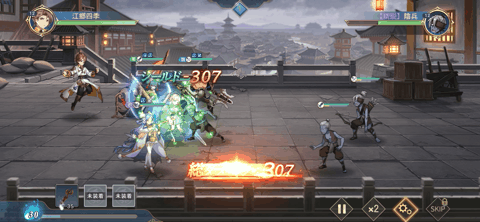
三国志がベースの異世界RPGです。鬼頭明里、梶裕貴ら豪華声優陣が演じる魅力的な英雄たちが登場! バトルはセミオート方式で展開。編成画面で戦闘に出陣する英雄の入れ替えをしても、強化した経験値と装備を引き継げるシステムが特徴です。
アプリの詳細を見る引き継ぎ方法①:IDとパスワードで引き継ぎ【iPhone/iPad、Android共通】
ゲーム内でIDとパスワードを発行して、他のスマホ端末へと引き継ぐ方法です。
他の引き継ぎ方法では同OS間限定のため、iPhone→Androidなど異なるOSへの引き継ぎはこちらの方法を使うことになります。
【注意点】パスワードの有効期限は24時間。バックアップは別の方法で
パスワードは発行してから24時間の有効期限が定められています。そのためパスワードを発行してもバックアップにはなりません。
ゲームデータのバックアップを行う場合は、後述の方法でiOSなら「Geme Center」、Androidなら「Google Play」と連携させる必要があります。
旧端末でやること:ホーム画面からIDとパスワードを発行し保管する
1.ホーム画面右下の三本線のボタンをタップ

2.[引き継ぎ]をタップ
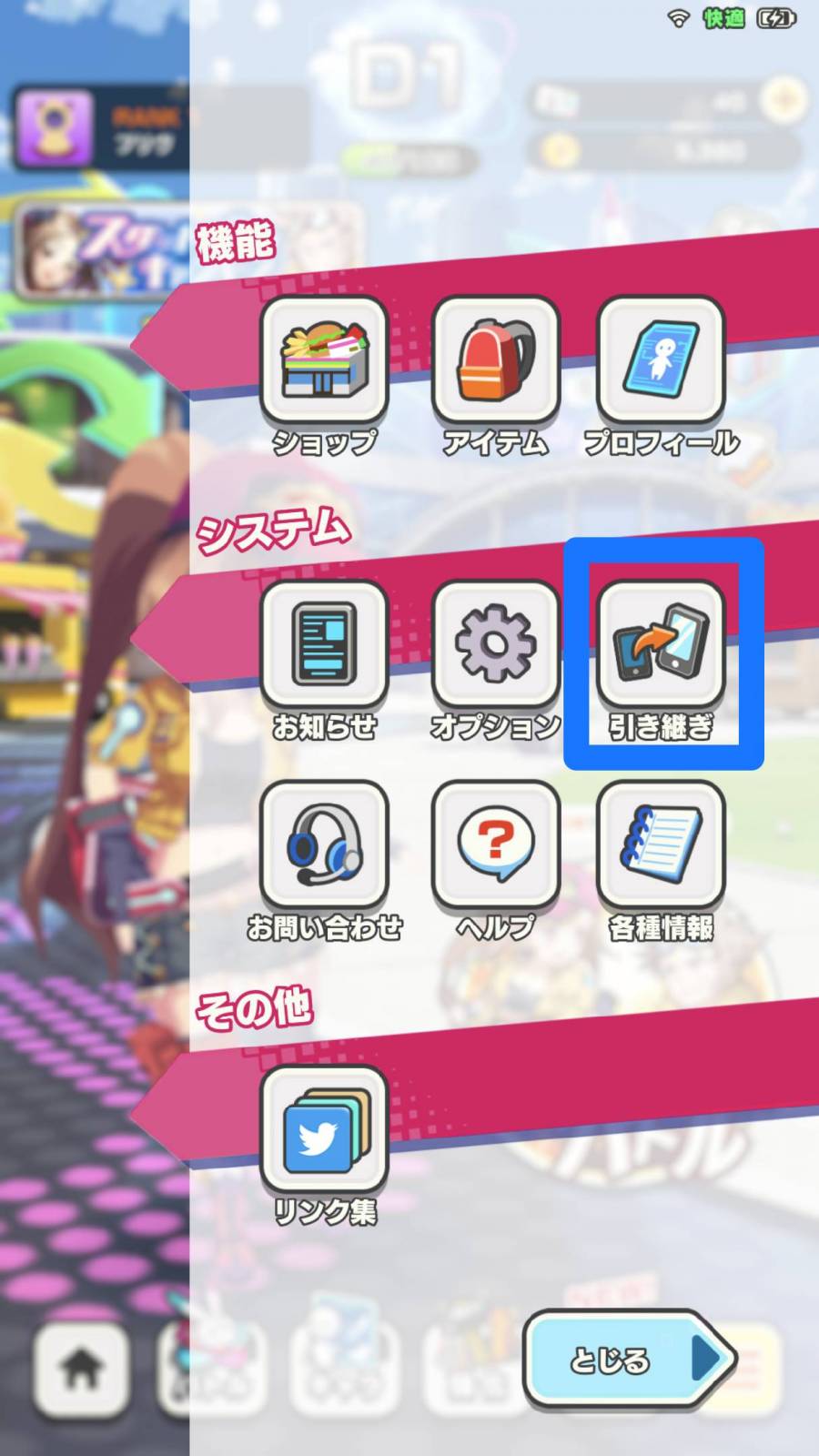
3.[引き継ぎデータを登録]をタップ
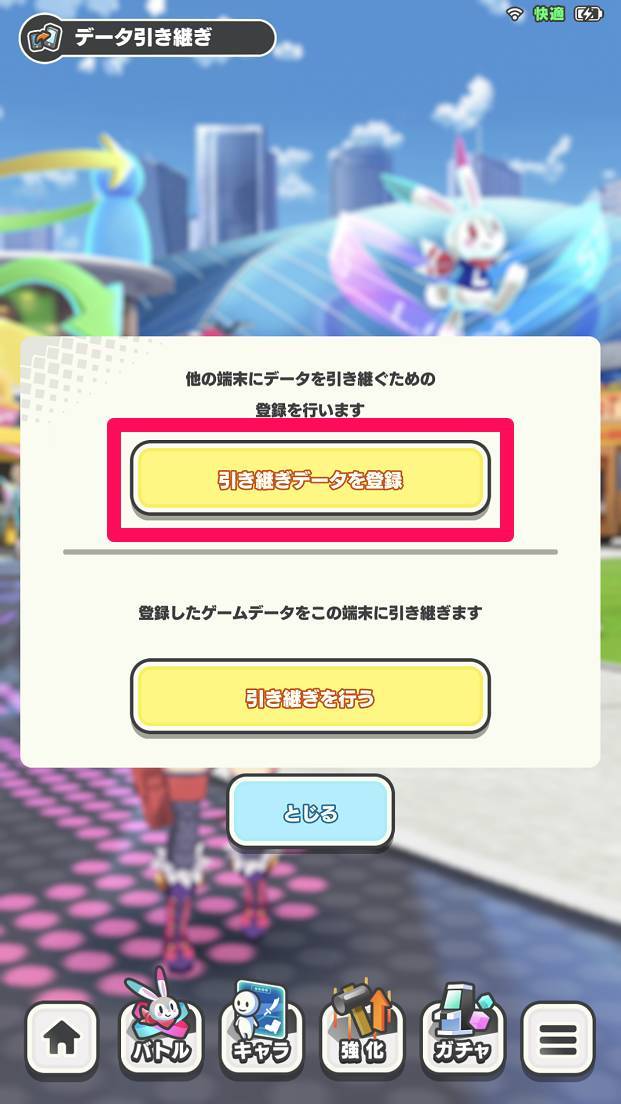
4.パスワードに関する注意事項が表示されるので、確認して[とじる]をタップ
内容は先述のパスワードの有効期限と、パスワードの再設定方法、パスワードは第三者に教えてはならない事についてです。

5.[IDとパスワードで登録]をタップ
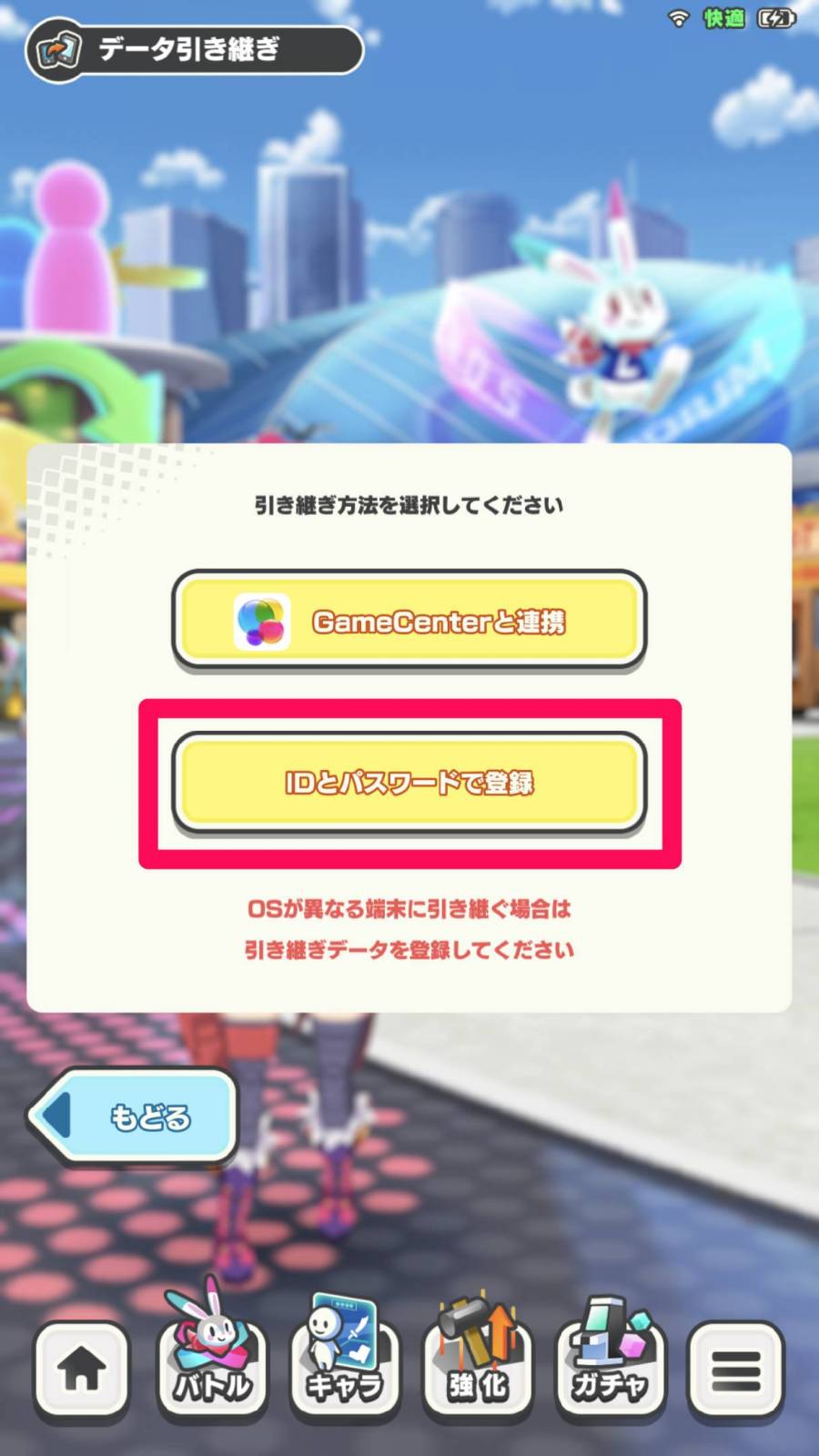
6.任意のパスワードを入力し[パスワードを設定する]をタップ
パスワードの条件は半角英数字8~12文字です。なおプレイヤーIDは自動的に発行されます。
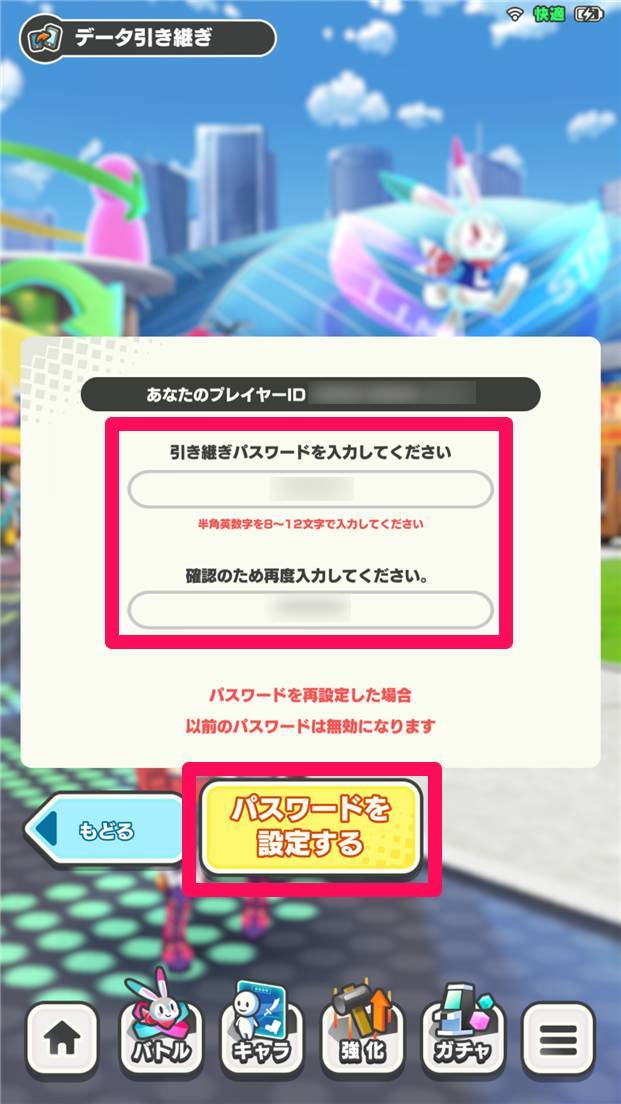
7.これで旧端末での準備完了。IDとパスワードは大切に保管を
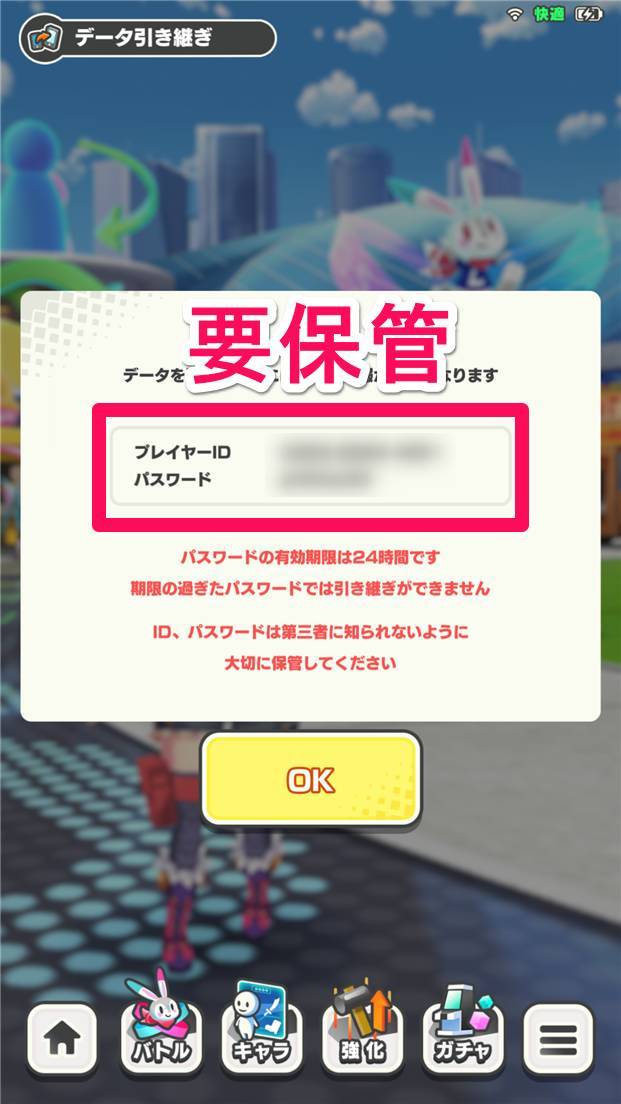
新端末でやること:タイトル画面でIDとパスワードを入力
1.新端末でアプリを起動し、タイトル画面左下の[データ引き継ぎ]をタップ
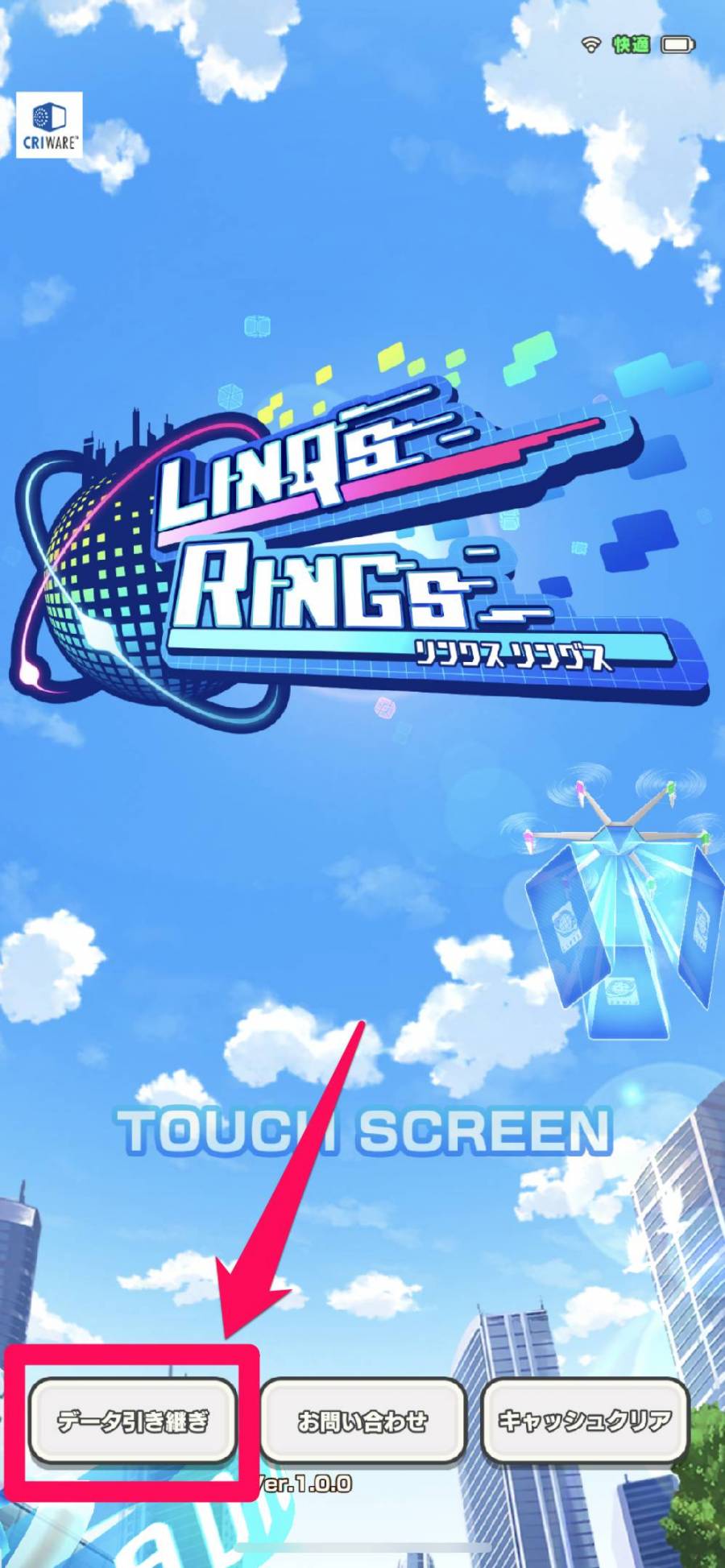
2.注意事項が表示されるので、確認して[とじる]をタップ
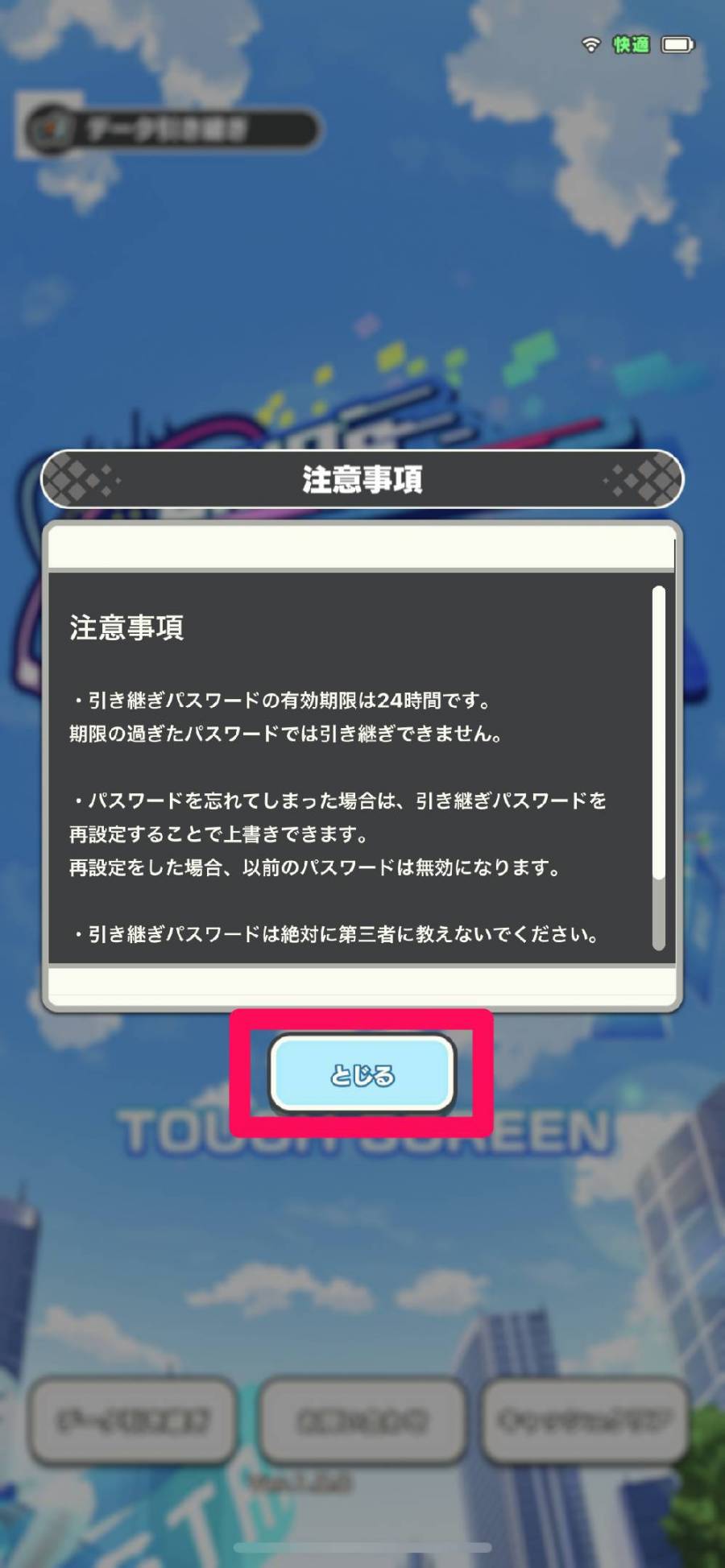
3.[IDとパスワードで引き継ぎ]をタップ
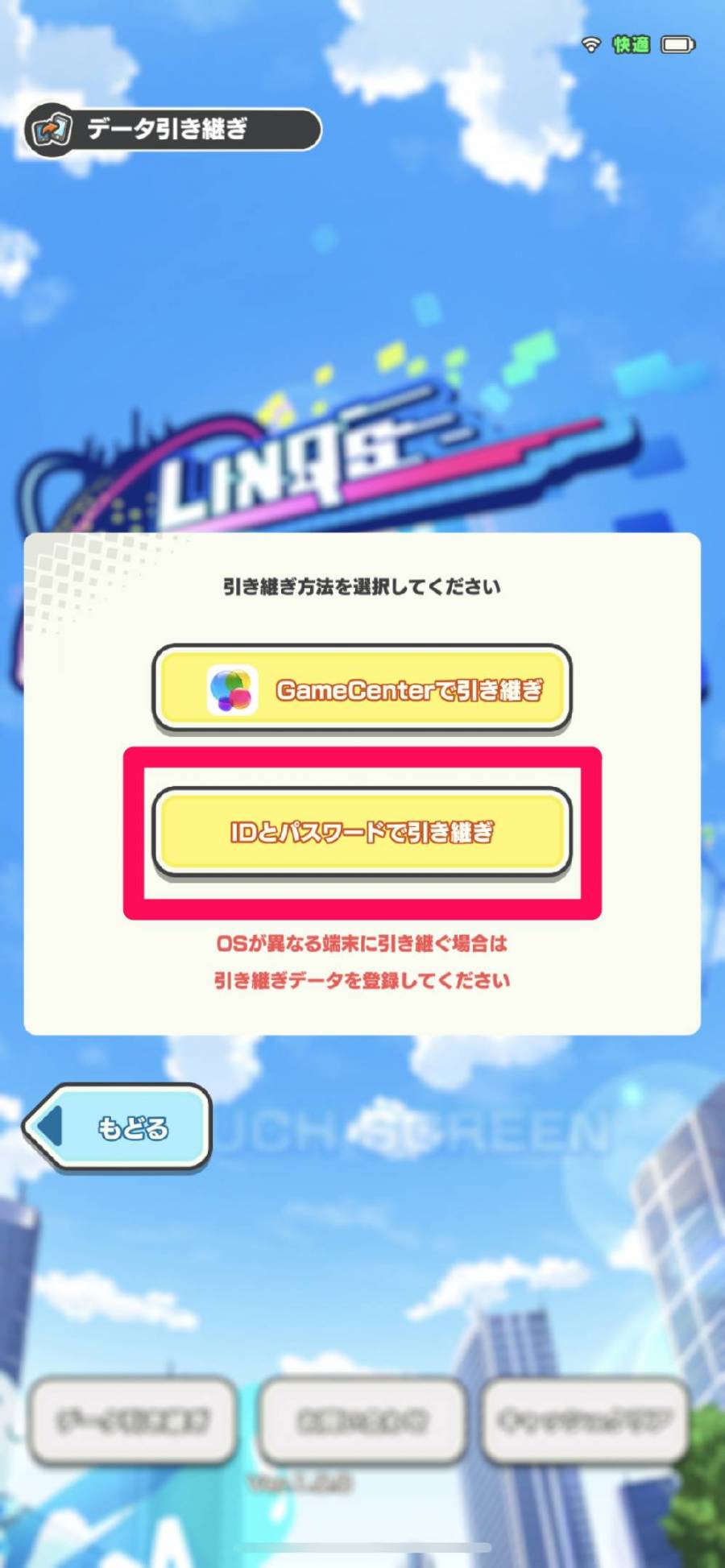
4.保管したプレイヤーIDとパスワードを入力し、[この端末に引き継ぐ]をタップ
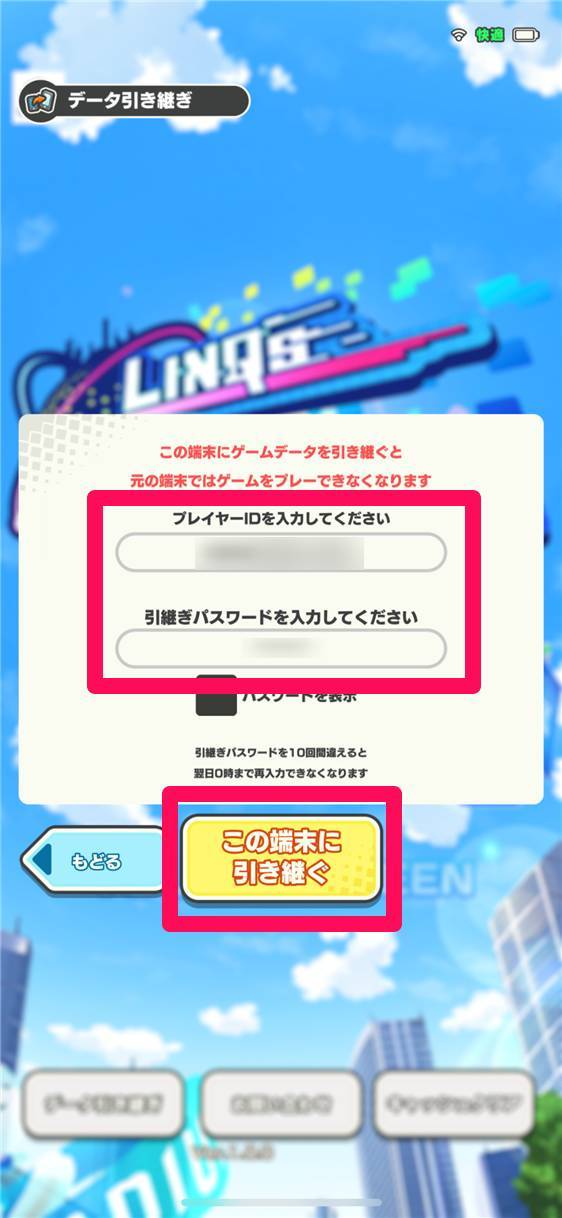
【注意点】ID、パスワードを10回間違えると翌日0時まで再入力不能に
1日のうちに10回パスワードを間違えると、翌日0時まで再入力が受け付けられなくなります。
もし正しく入力したはずなのに何度も失敗する場合は、パスワードが合っているか、旧端末でパスワードの発行処理が終わっているか、パスワードの有効期限が切れていないかチェックしてみましょう。
5.確認画面が出るので[OK]をタップ
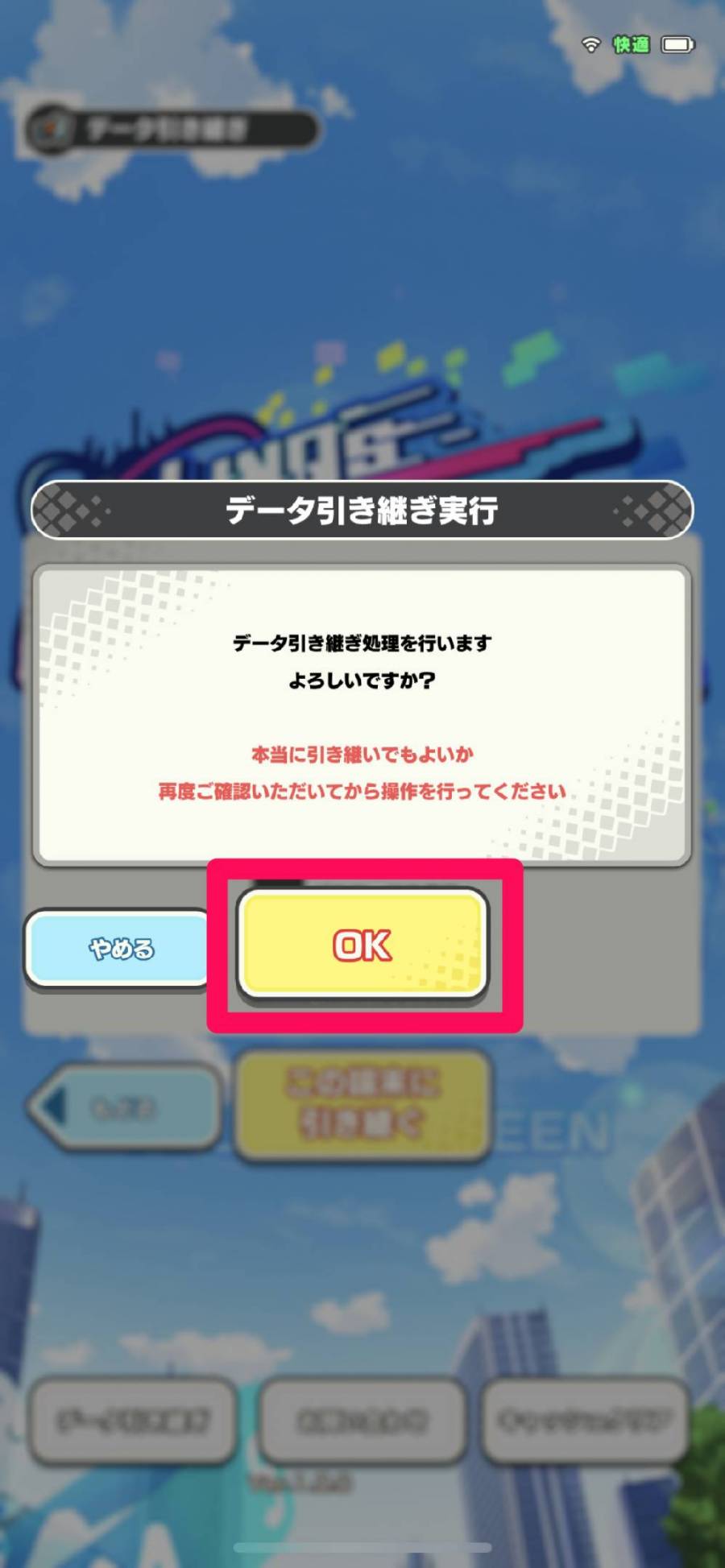
6.IDとパスワードが正しければ引き継ぎ成功
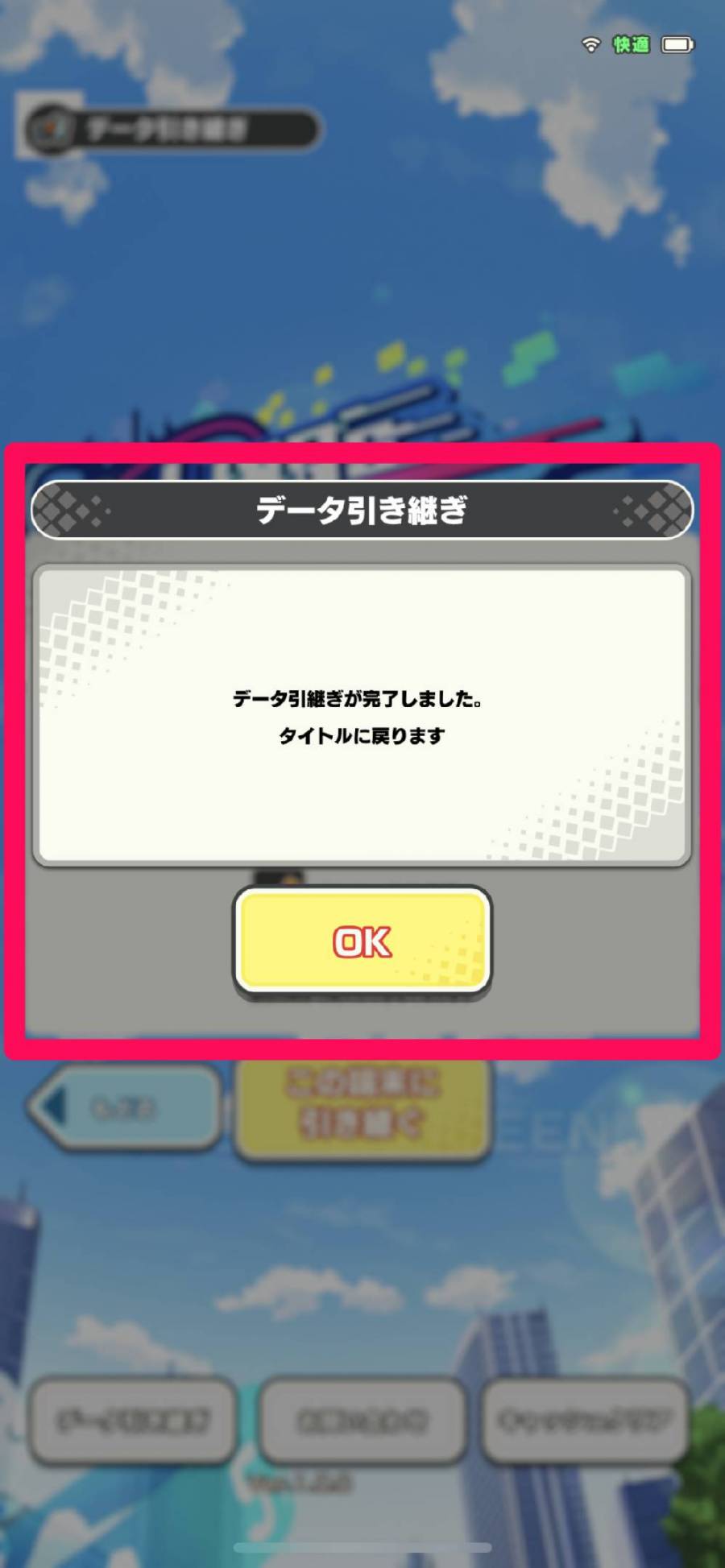
7.旧端末からデータを引き継いでプレイ可能に

引き継ぎ方法②:Geme Center連携で引き継ぎ【iPhone/iPad限定】
iOS同士なら「Game Center」を使ってお手軽に引き継ぎが行えます。パスワードと違って有効期限がなく、バックアップも兼ねているので非常に便利。iOSユーザーはぜひとも利用しましょう。
旧端末でやること:ホーム画面でGame Centerを連携
1.ホーム画面右下の三本線のボタンをタップ

2.[引き継ぎ]をタップ
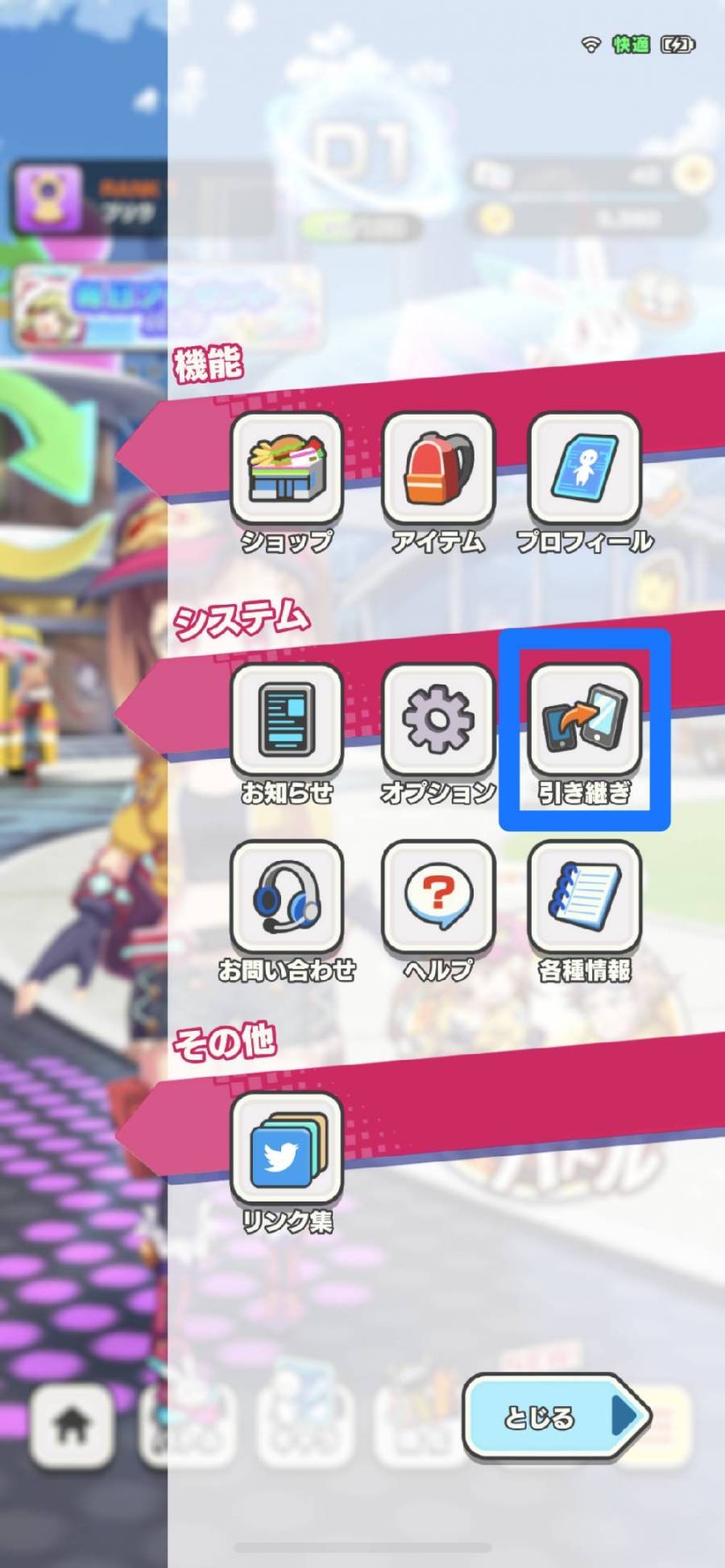
3.[引き継ぎデータを登録]をタップ
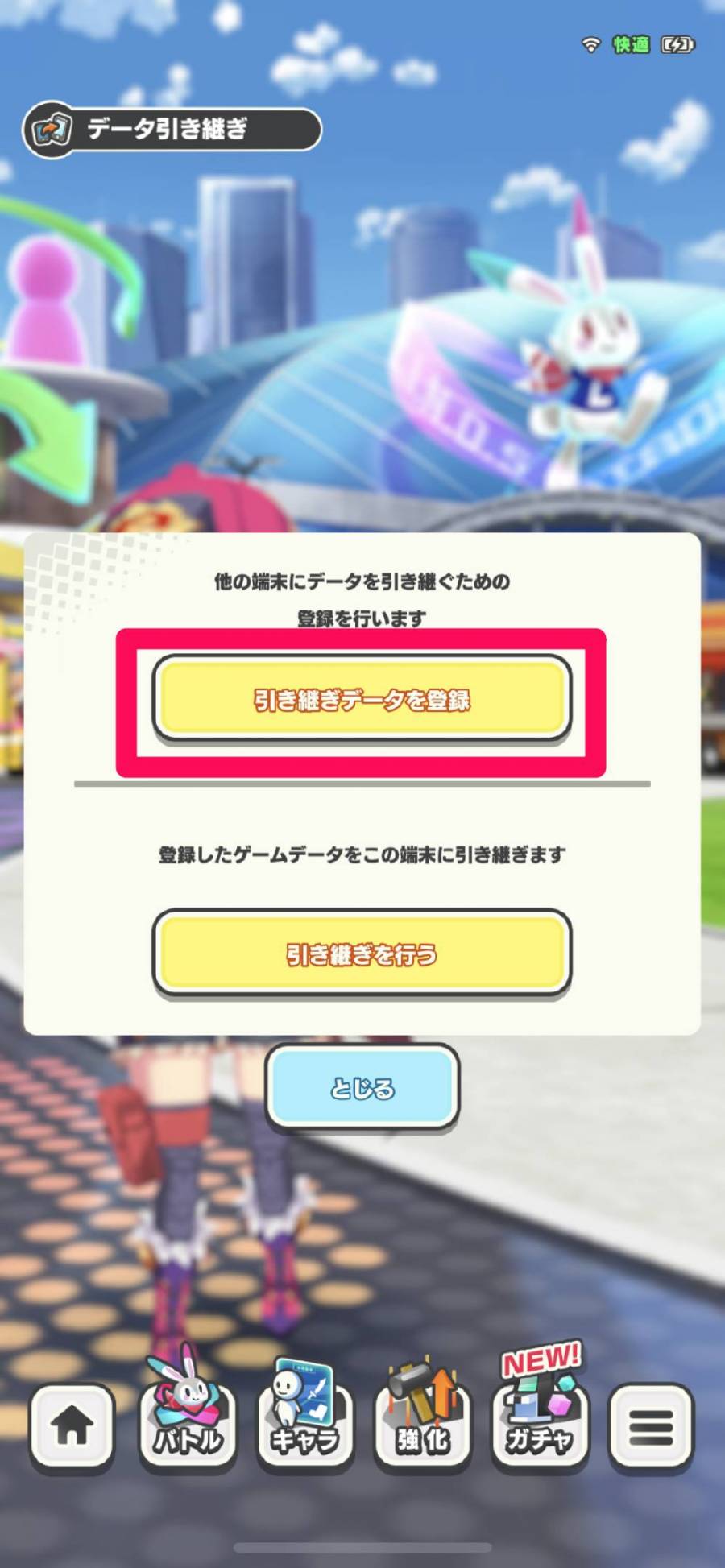
4.[とじる]をタップ
注意事項が出ますが、パスワードを使った引き継ぎに関する事なのでスキップしても構いません。
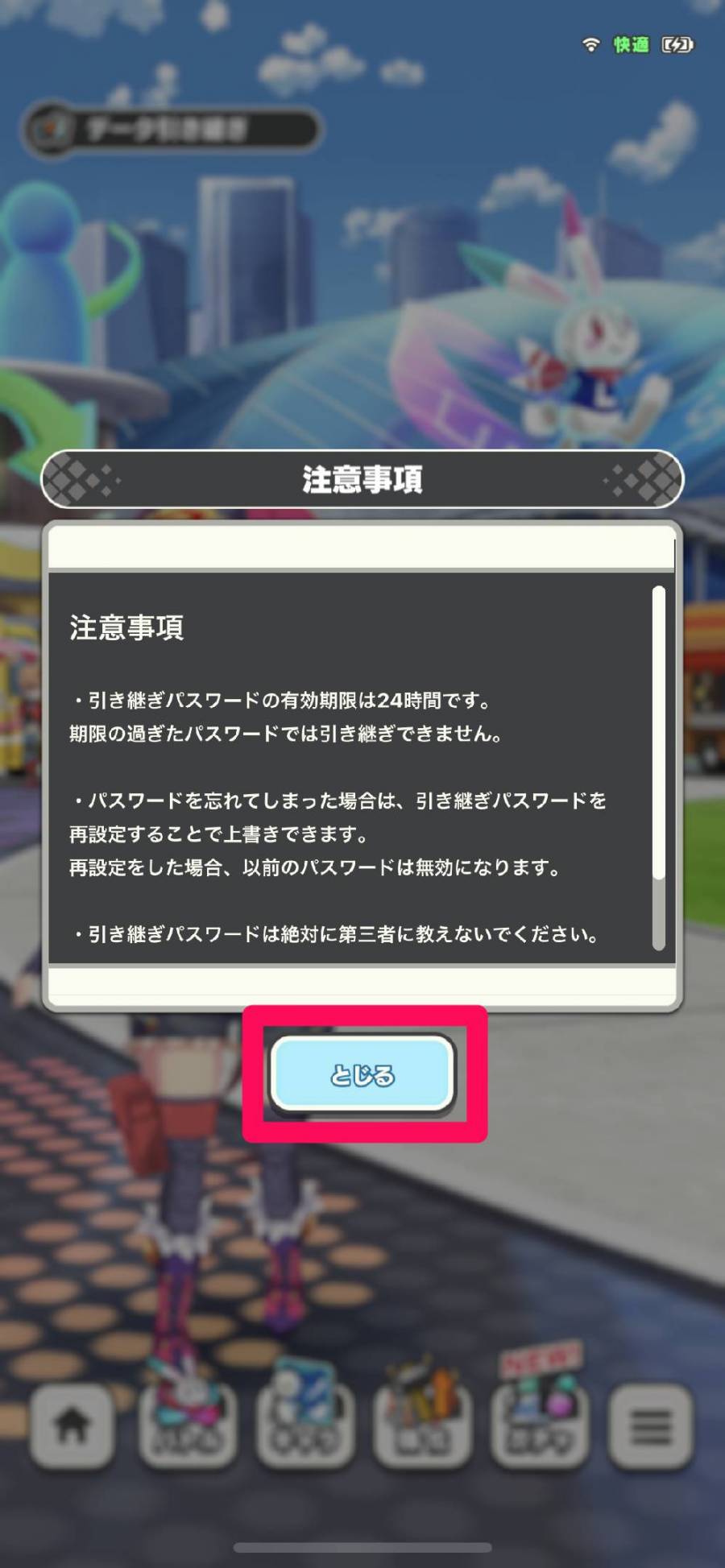
5.[GameCenterと連携]をタップ
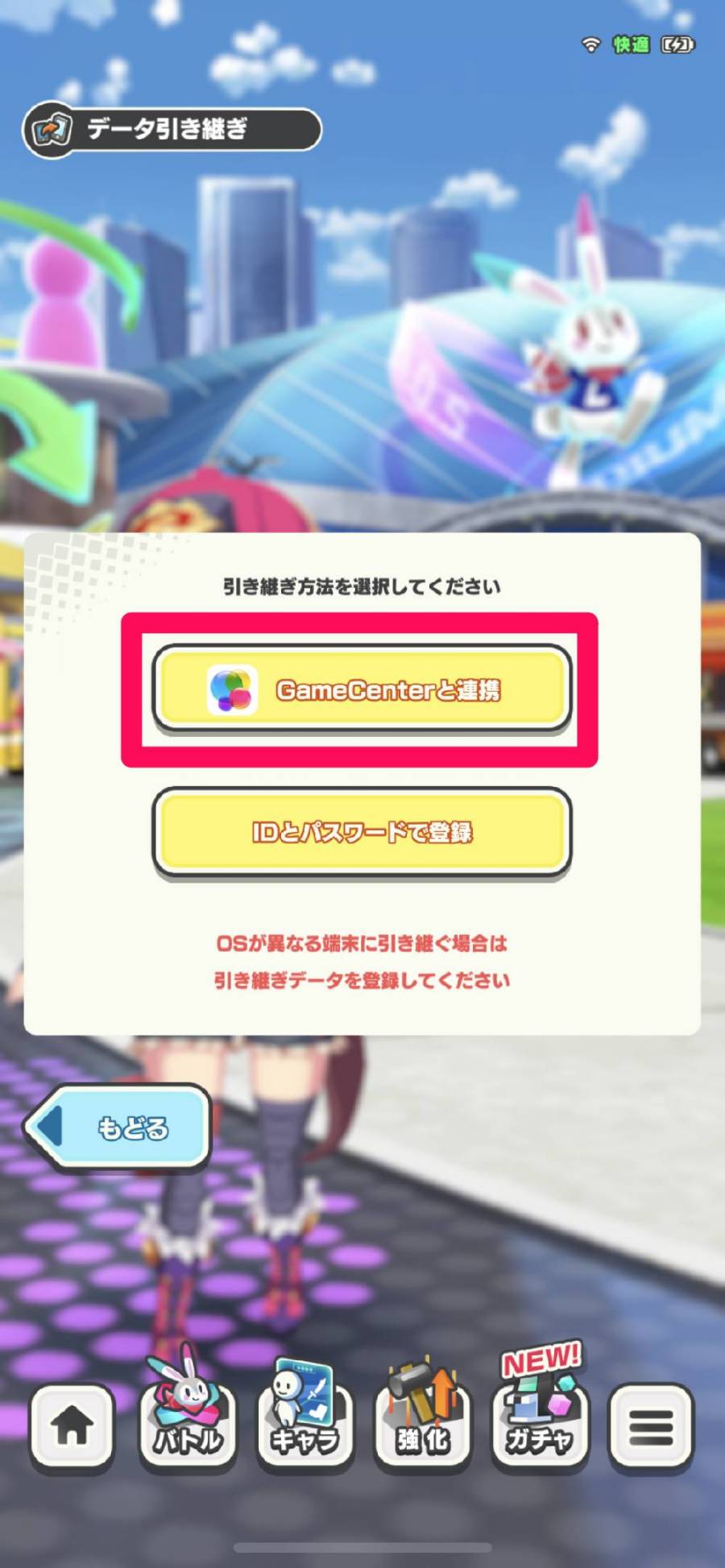
6.確認メッセージが出るので、[OK]をタップ
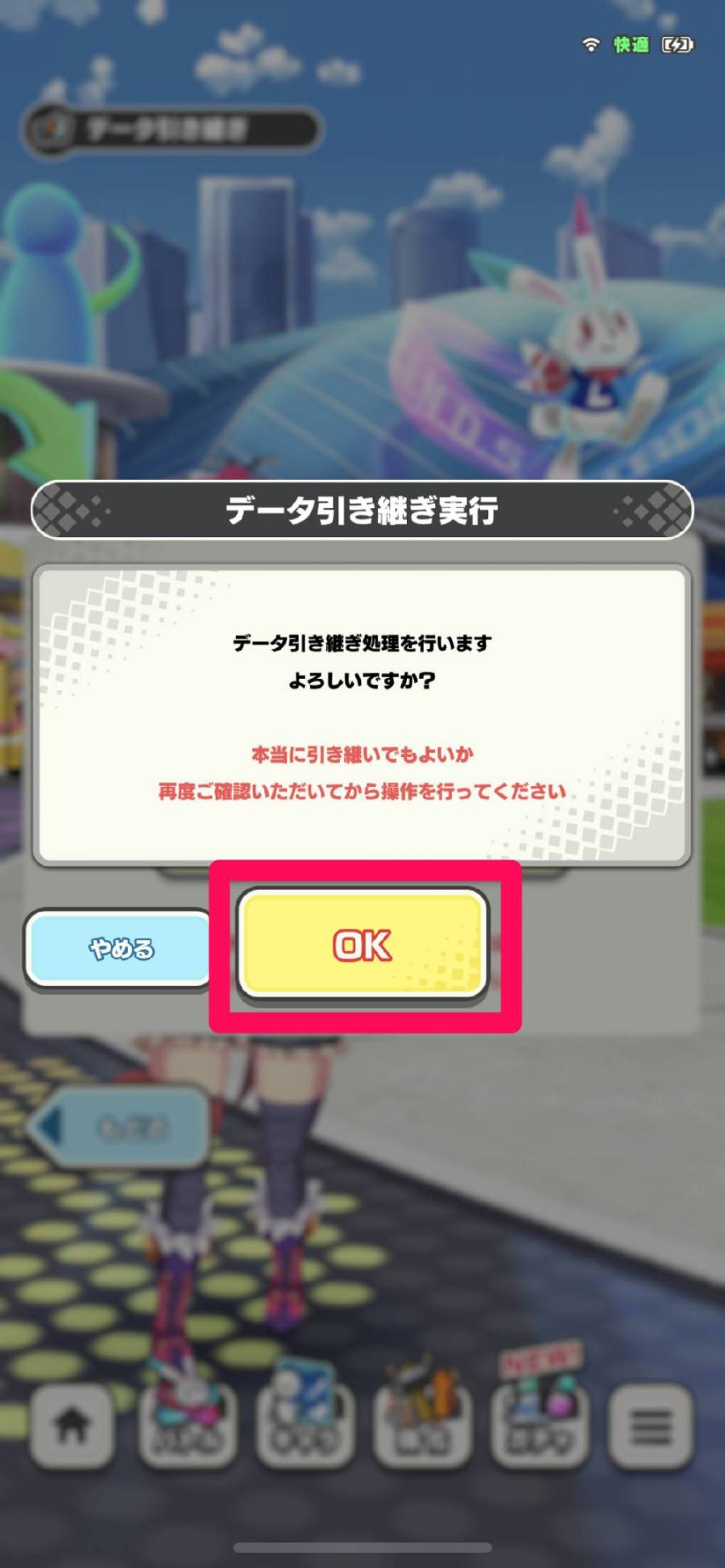
7.「アカウント連携が完了しました」のメッセージが出れば旧端末での準備完了
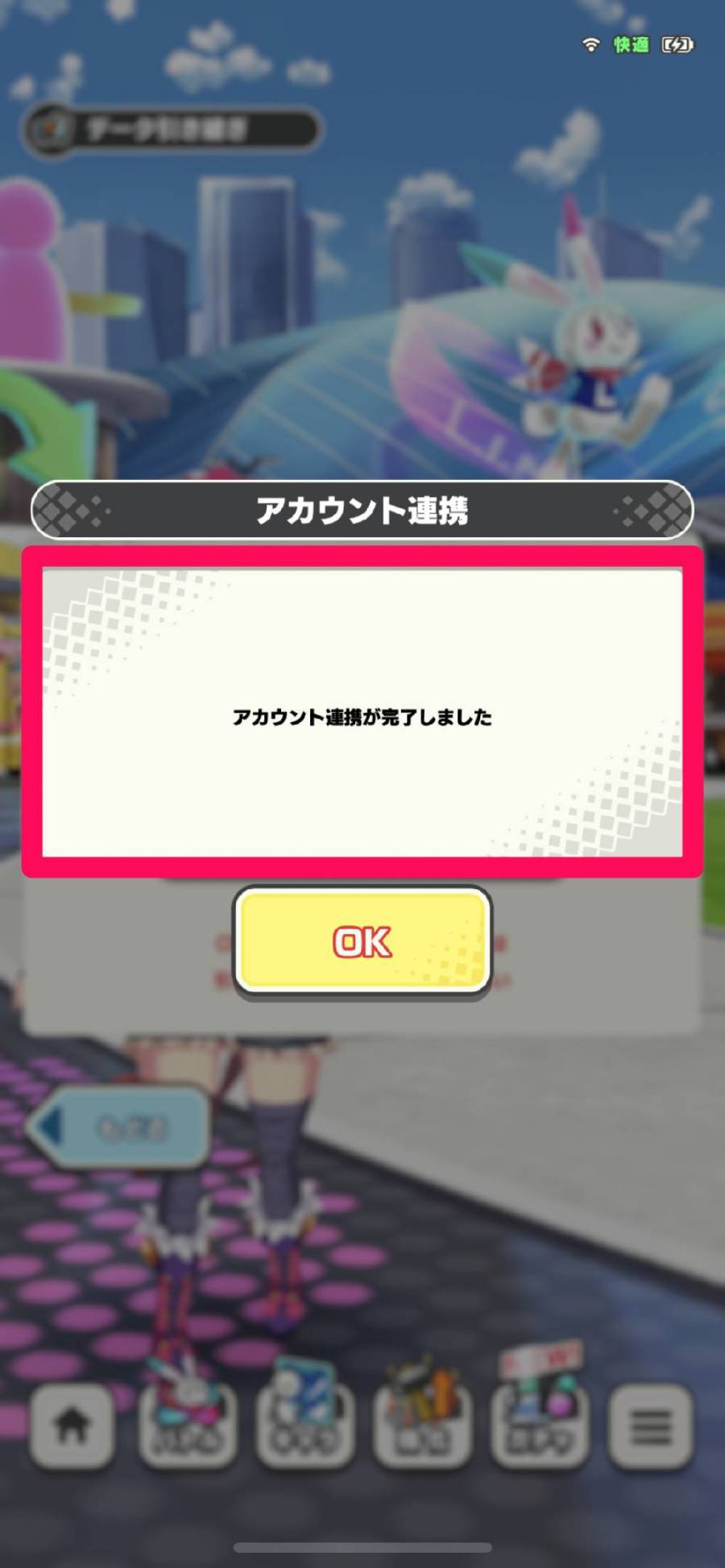
新端末でやること:タイトル画面でGame Centerを連携
1.新端末でアプリを起動し、タイトル画面左下の[データ引き継ぎ]をタップ
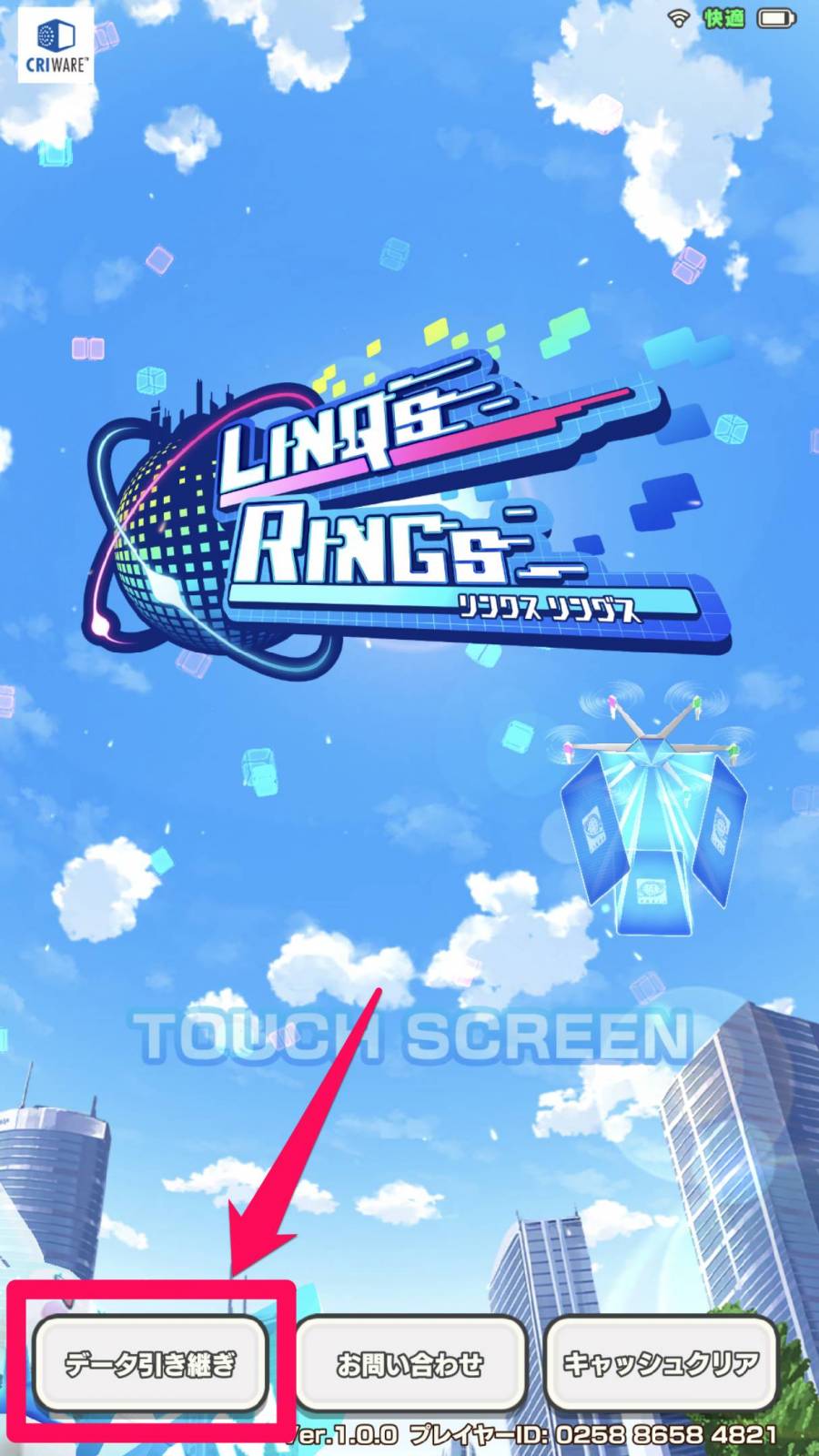
2.注意事項が表示されるので、確認して[とじる]をタップ
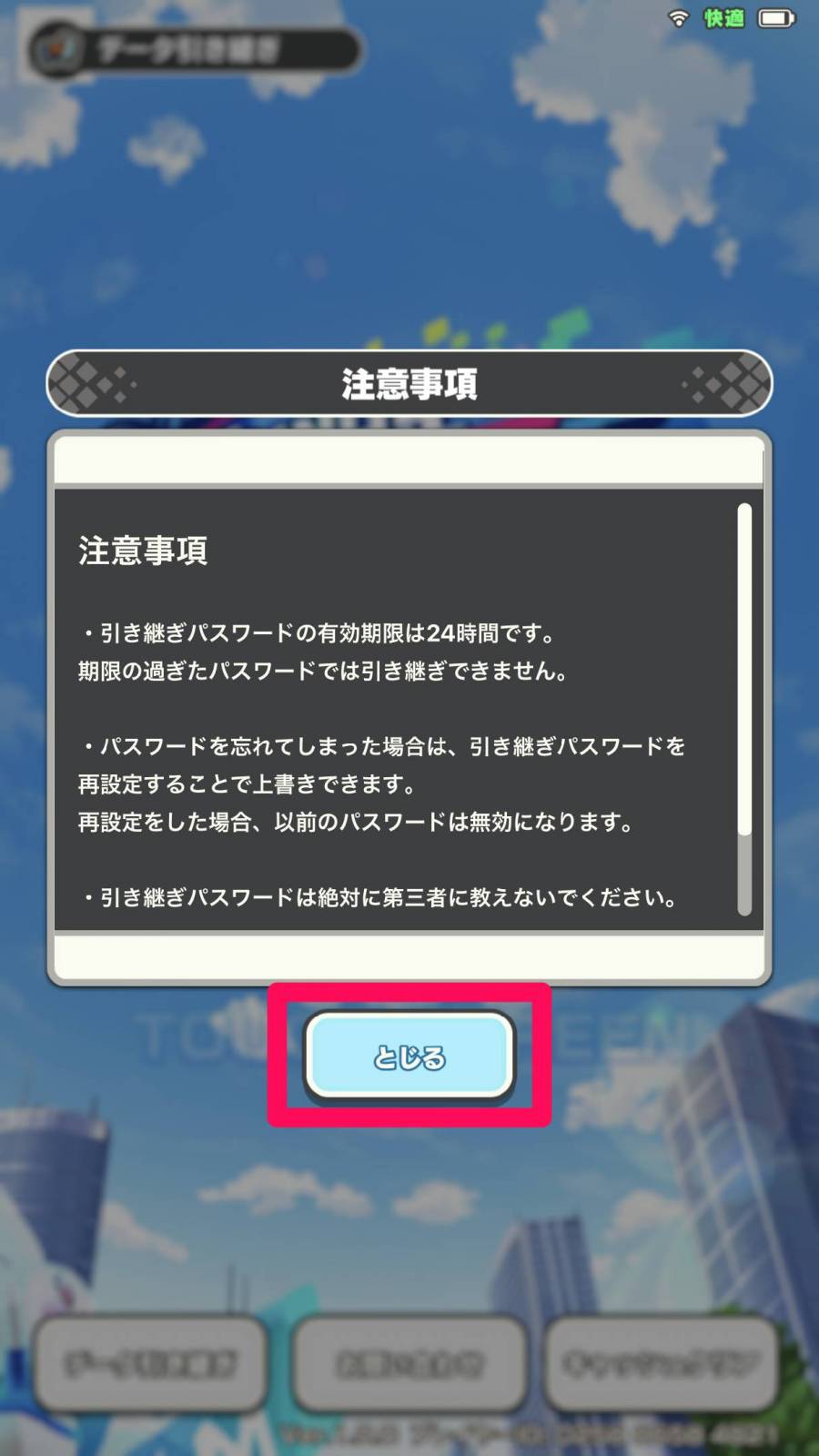
3.[GameCenterで引き継ぎ]をタップ
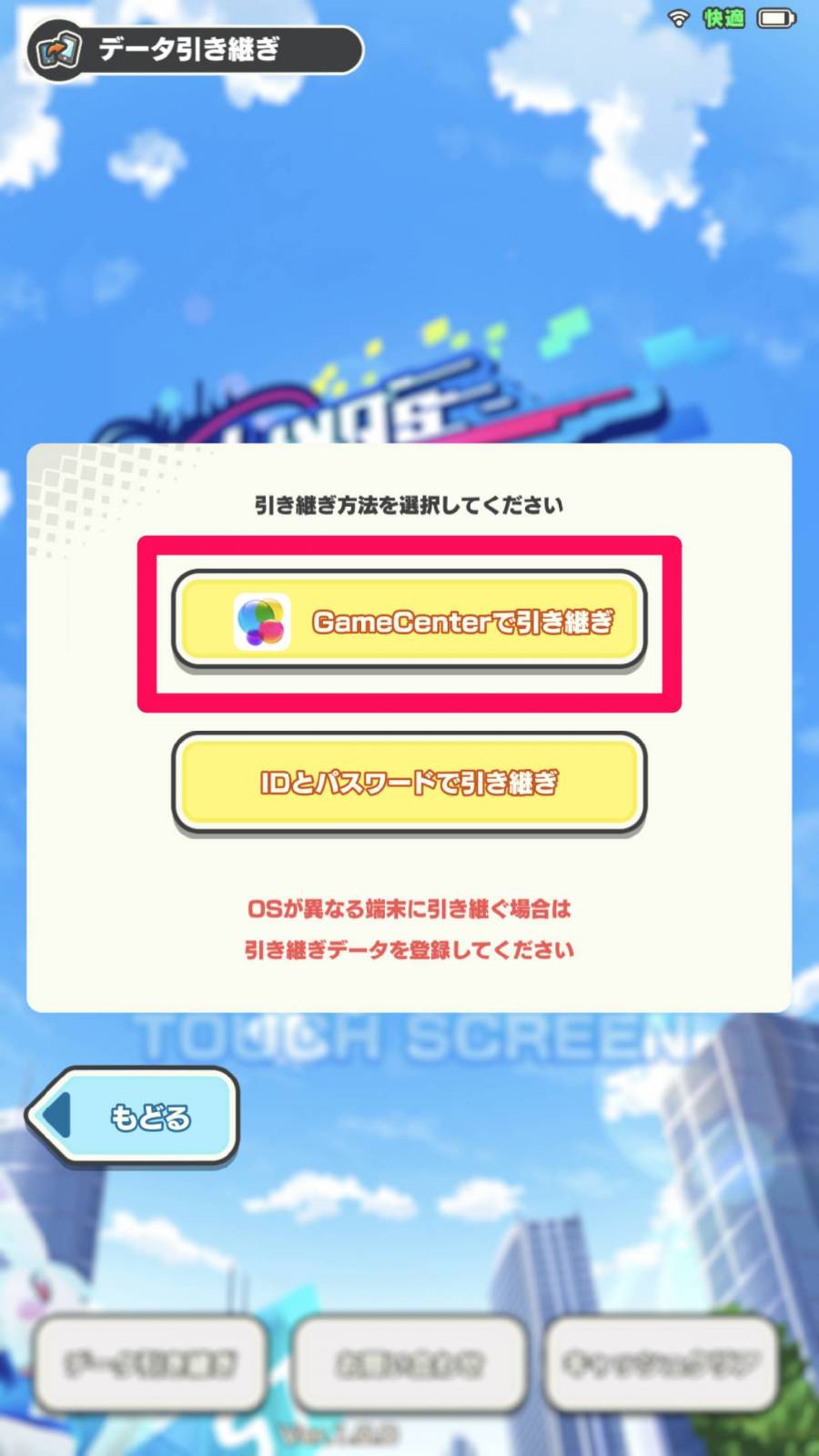
4.引き継ぎの確認メッセージが出るので、[OK]をタップ
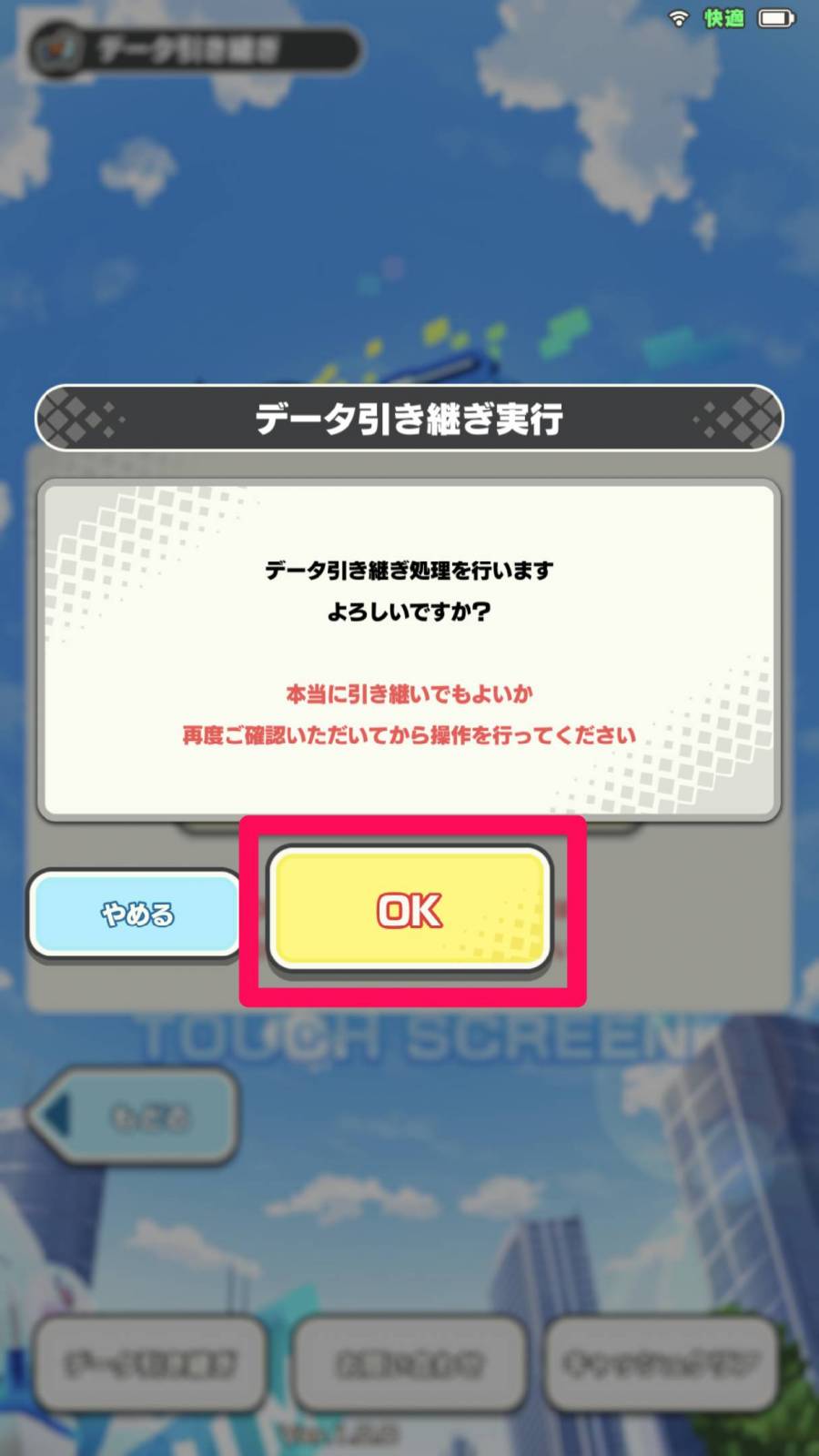
5.「データ引継ぎが終了しました」のメッセージが出れば成功
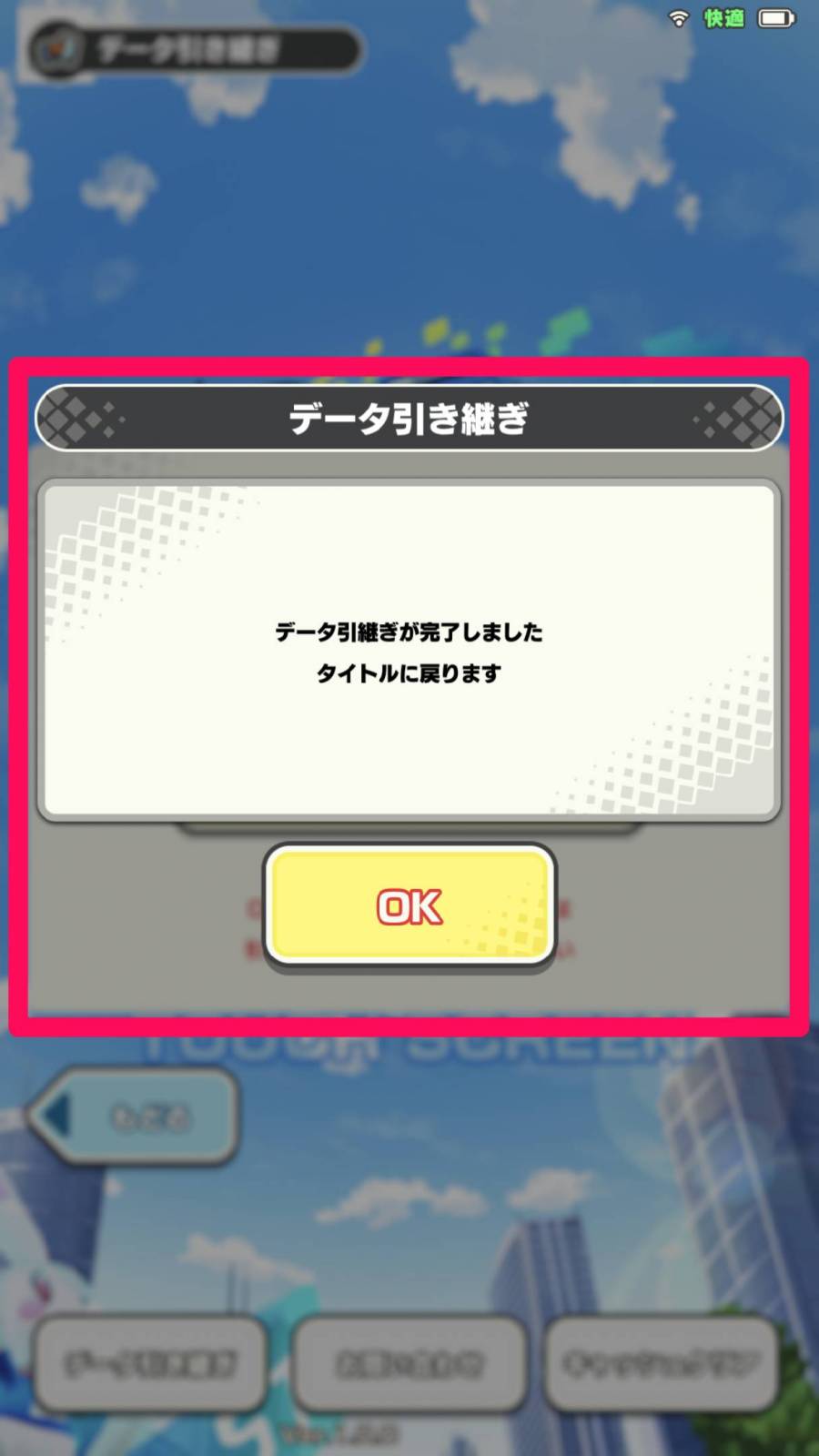
6.旧端末からデータを引き継いでプレイ可能に

引き継ぎ方法③:Google Playで引き継ぎ【Android限定】
AndroidではGame Centerが使えない代わりに、「Google Play」でお手軽に引き継ぎを行えます。
旧端末でやること:ホーム画面でGoogle Playと連携
1.ホーム画面右下の三本線のボタンをタップ

2.[引き継ぎ]をタップ
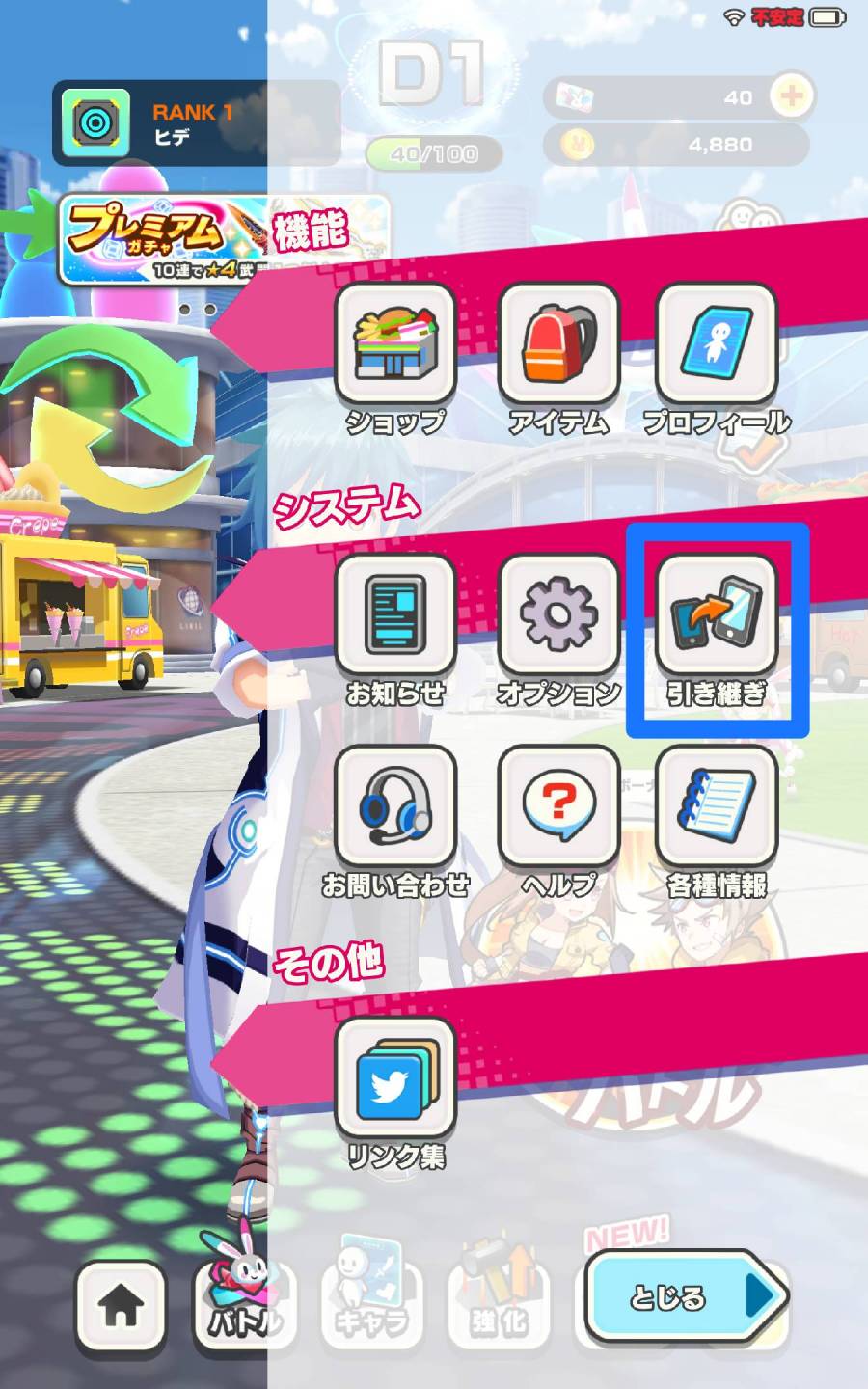
3.[引き継ぎデータを登録]をタップ
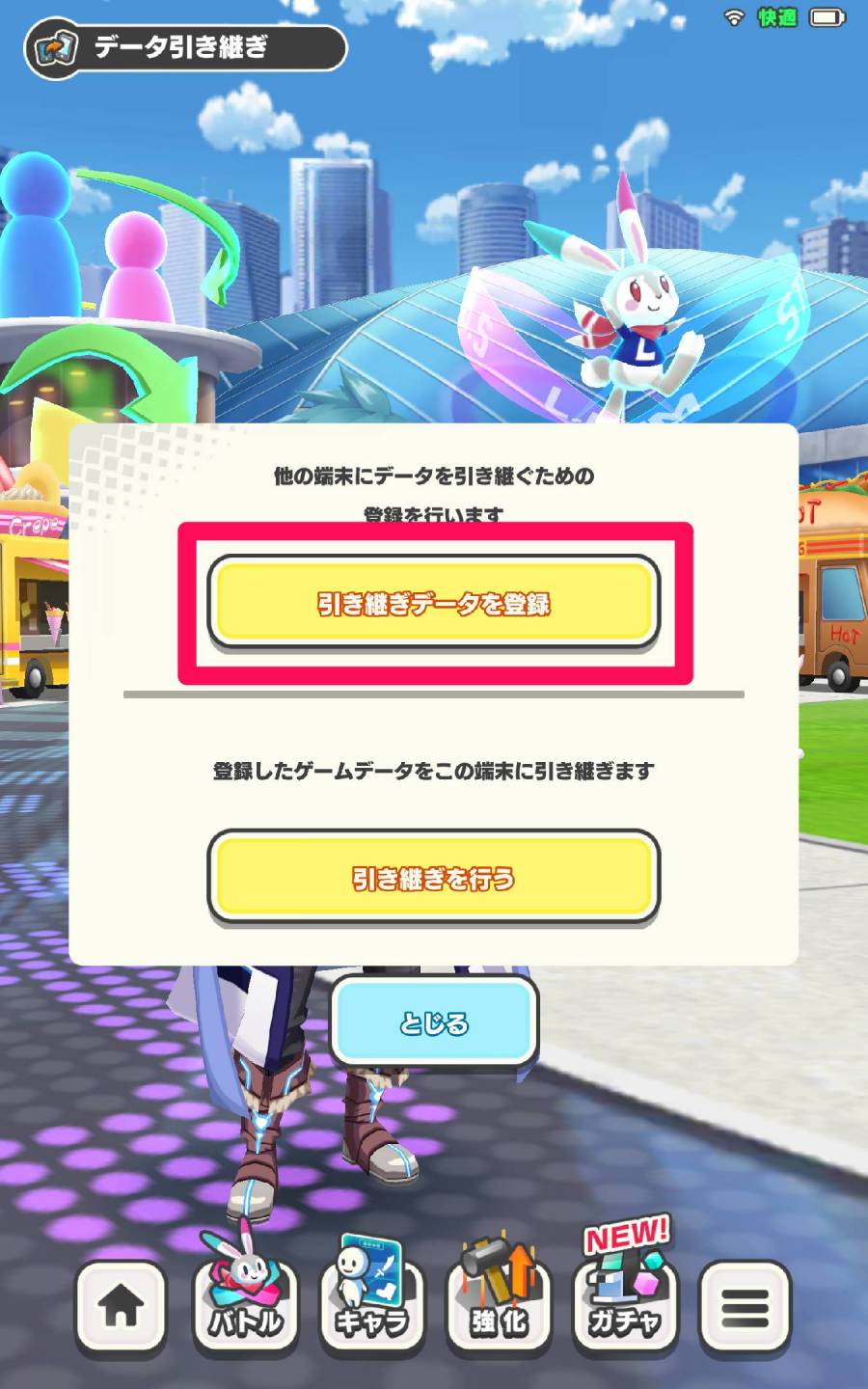
4.[とじる]をタップ
注意事項が出ますが、パスワードを使った引き継ぎに関する事なのでスキップしても構いません。
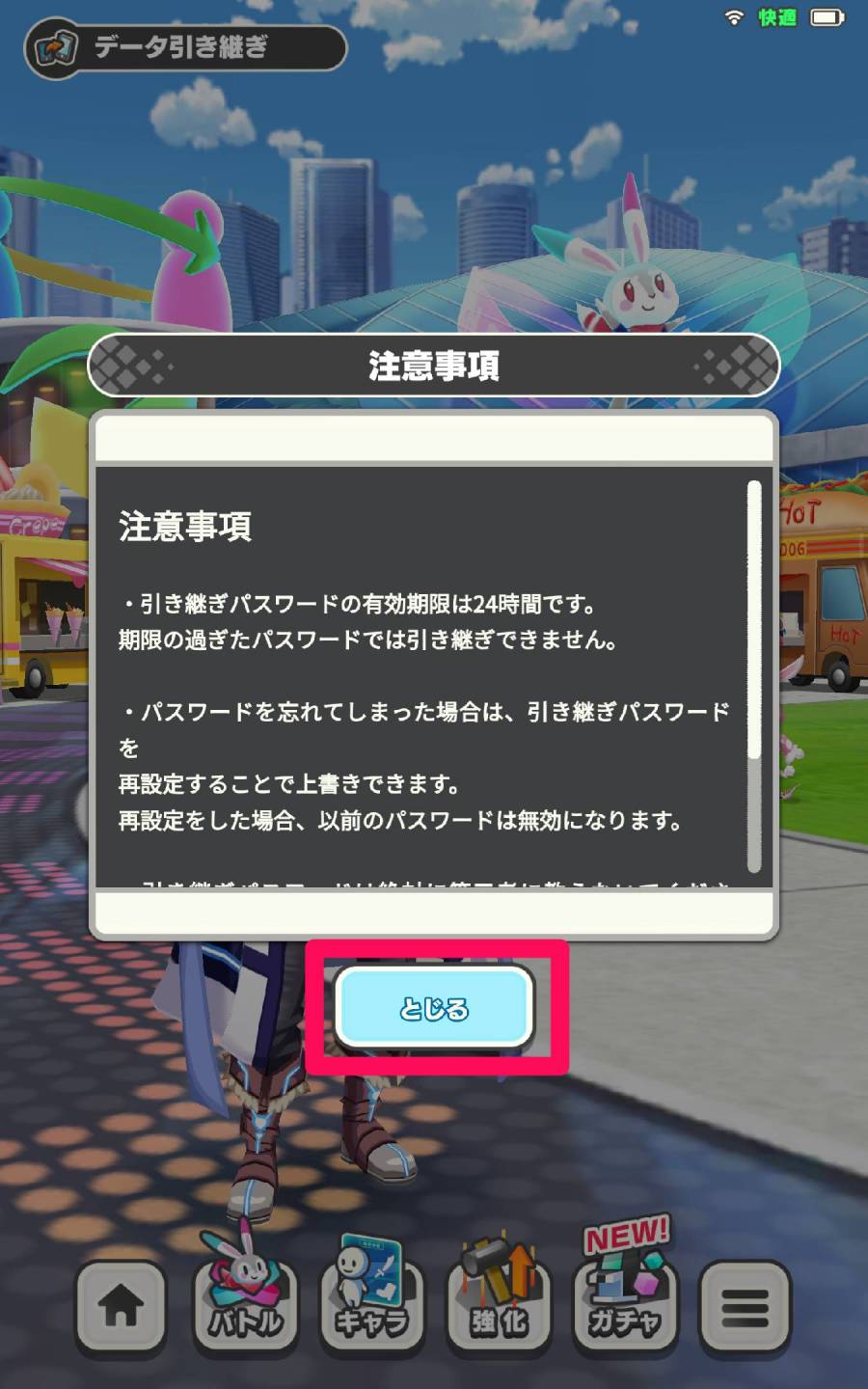
5.[GooglePlayと連携]をタップ
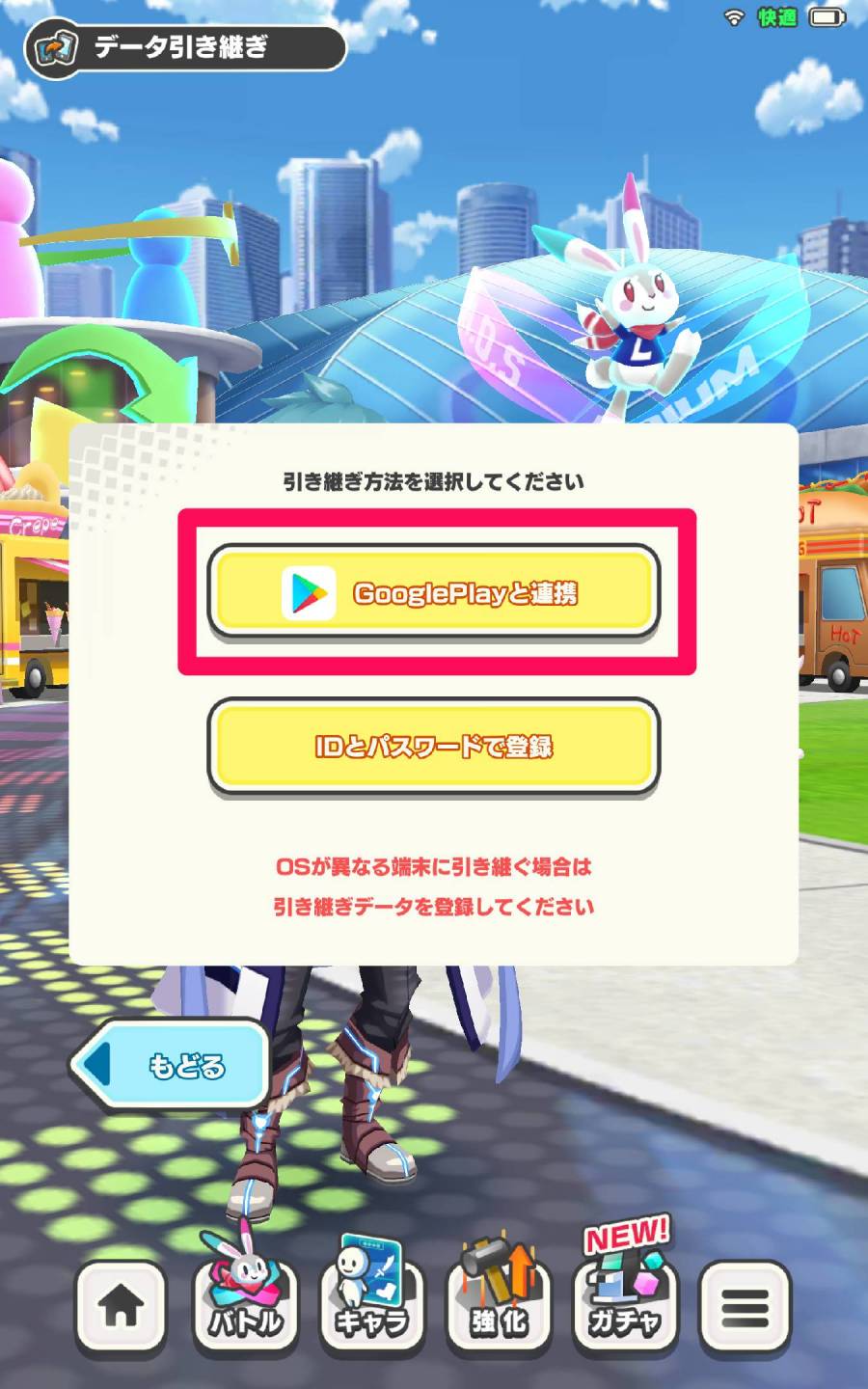
6.確認メッセージが出るので、[OK]をタップ
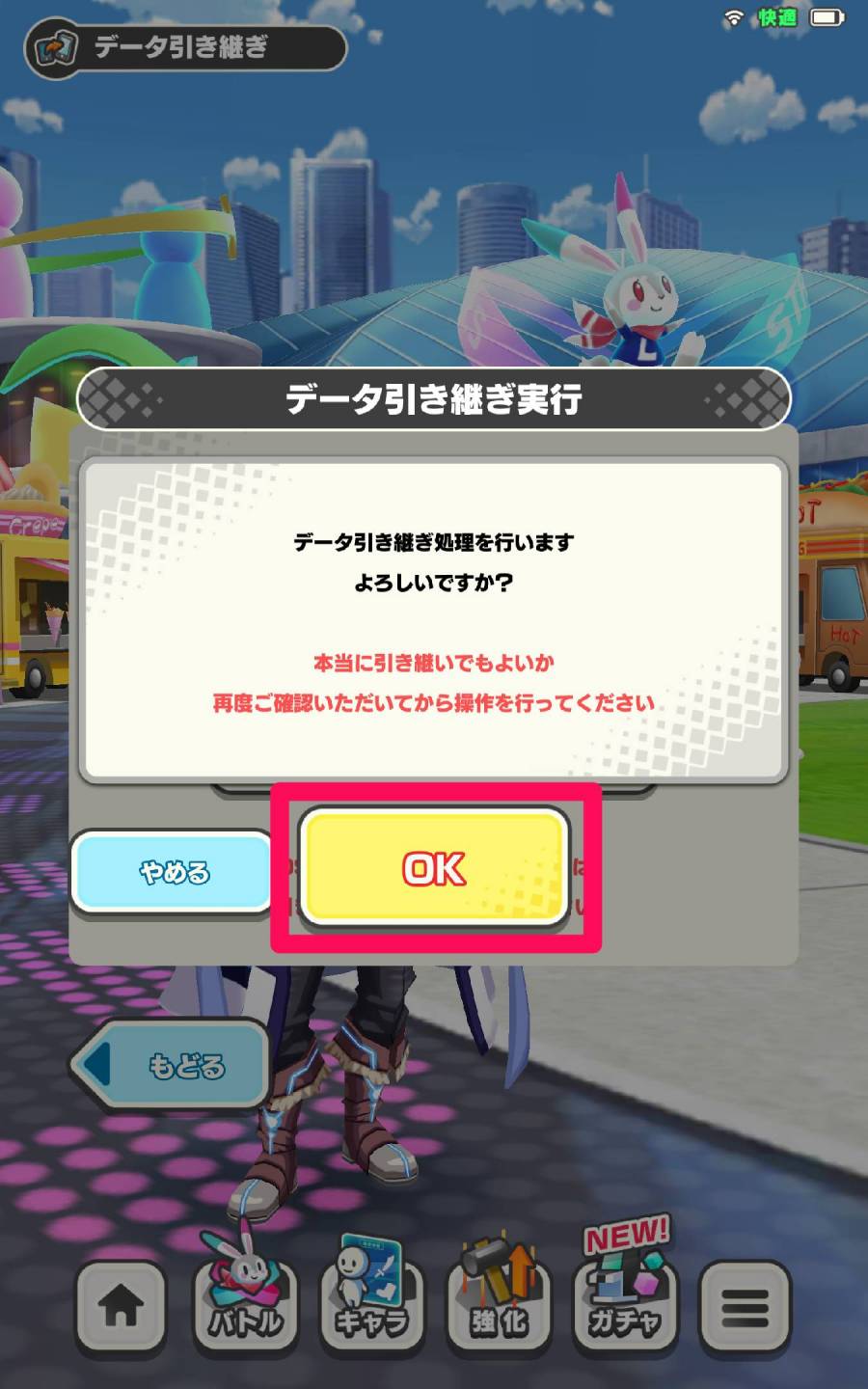
7.「Google Play ゲーム」立ち上がりリクエスト許可画面が出るので、確認して[許可]をタップ
端末の設定次第ではリクエスト許可画面がスキップされる事もあります。
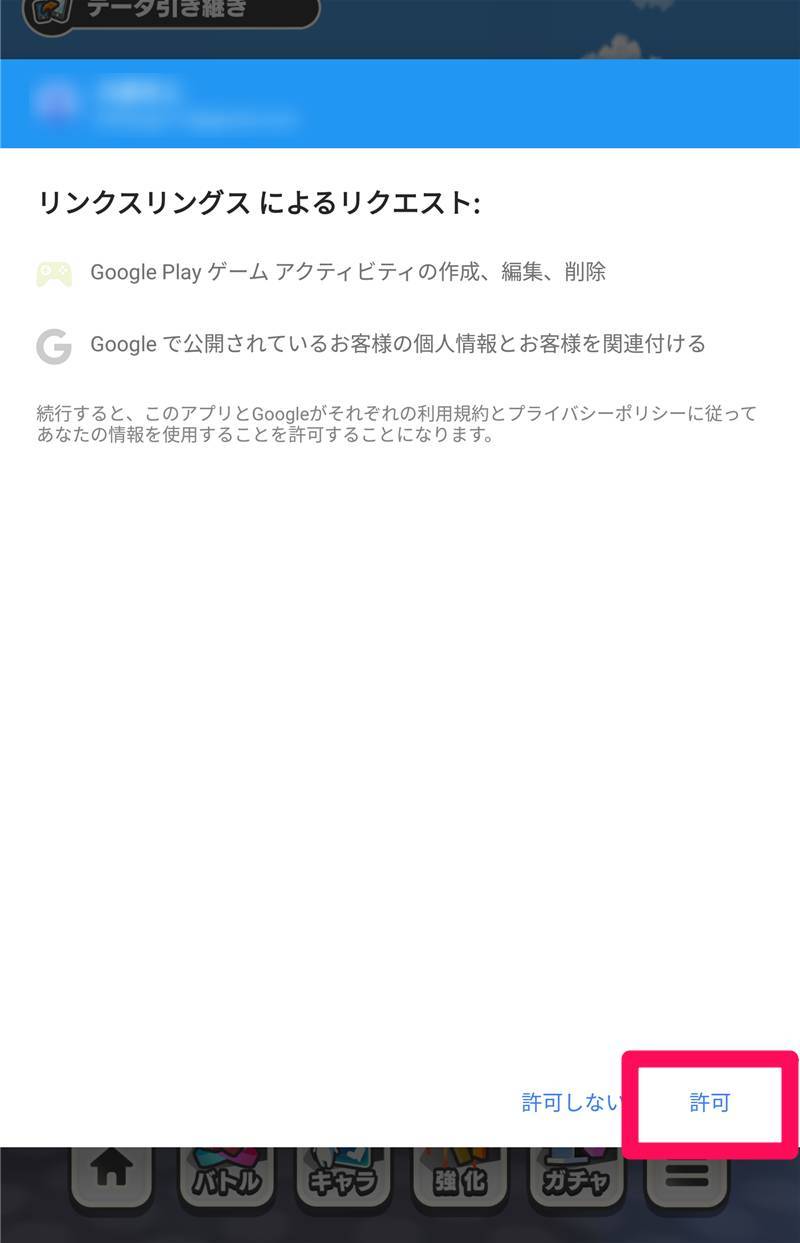
8.「アカウント連携が完了しました」のメッセージが出れば旧端末での準備完了
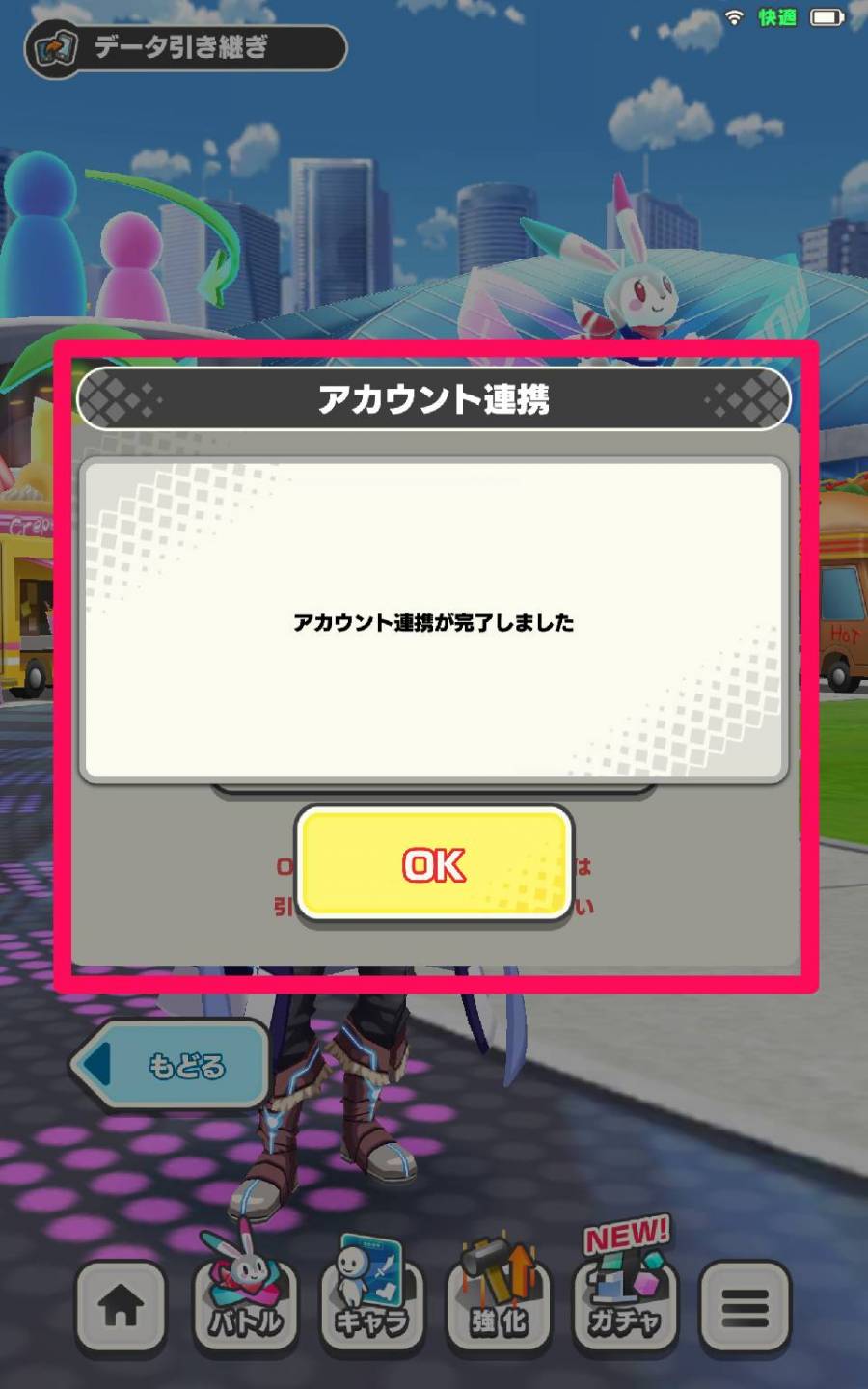
新端末でやること:タイトル画面でGoogle Play連携
1.新端末でアプリを起動し、タイトル画面左下の[データ引き継ぎ]をタップ

2.注意事項が表示されるので、確認して[とじる]をタップ
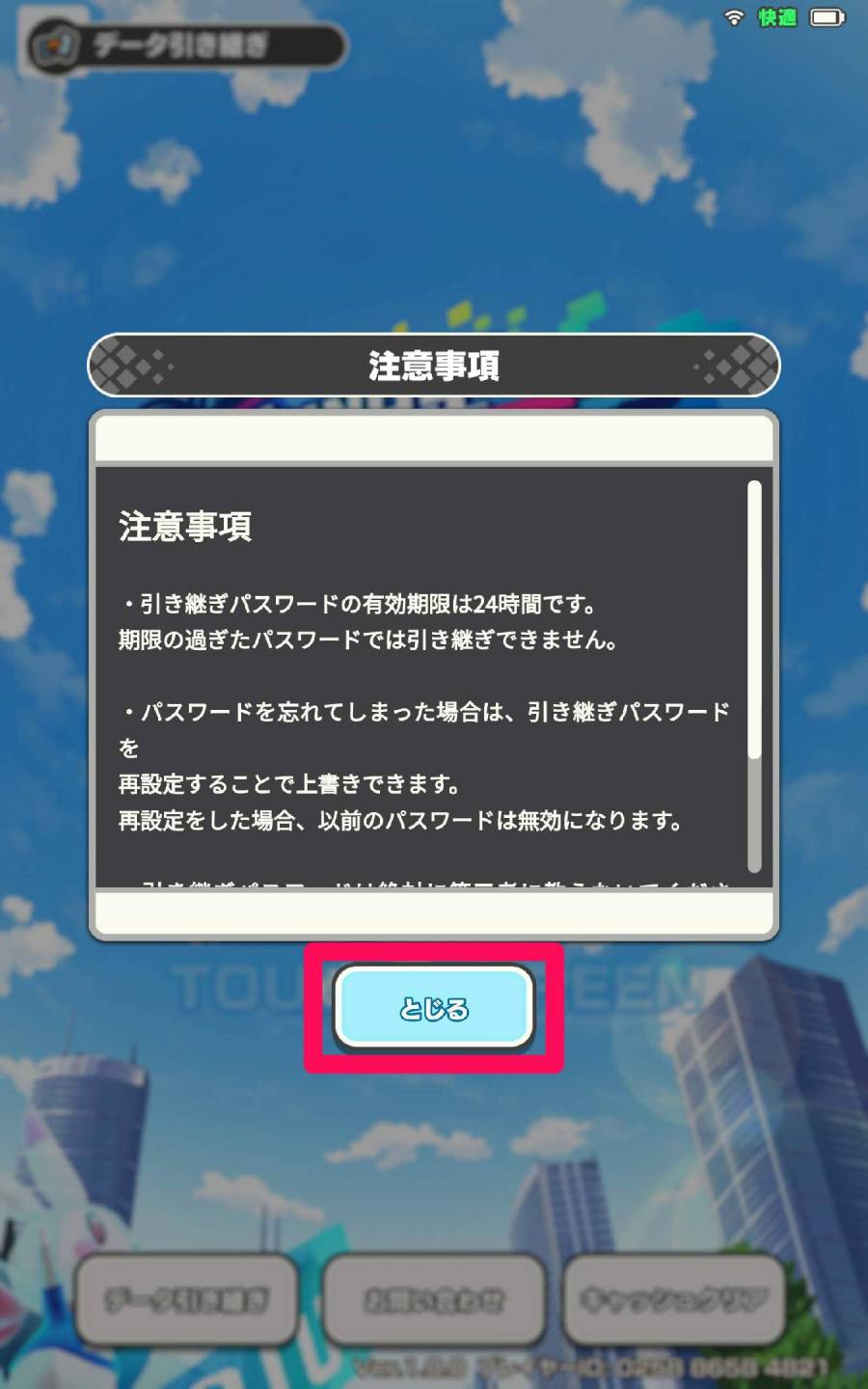
3.[GooglePlayで引き継ぎ]をタップ
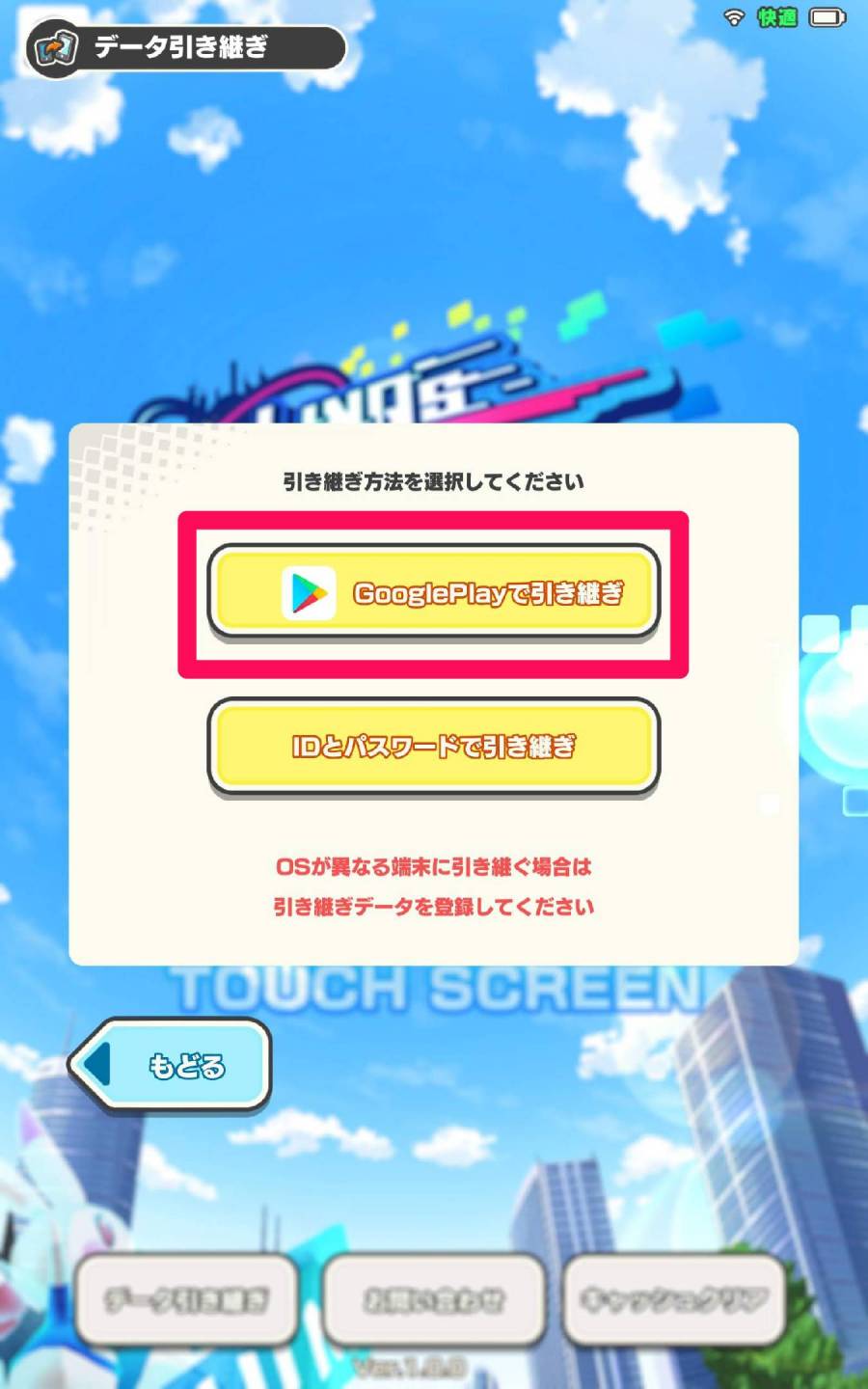
4.引き継ぎ確認のメッセージが出るので、[OK]をタップ
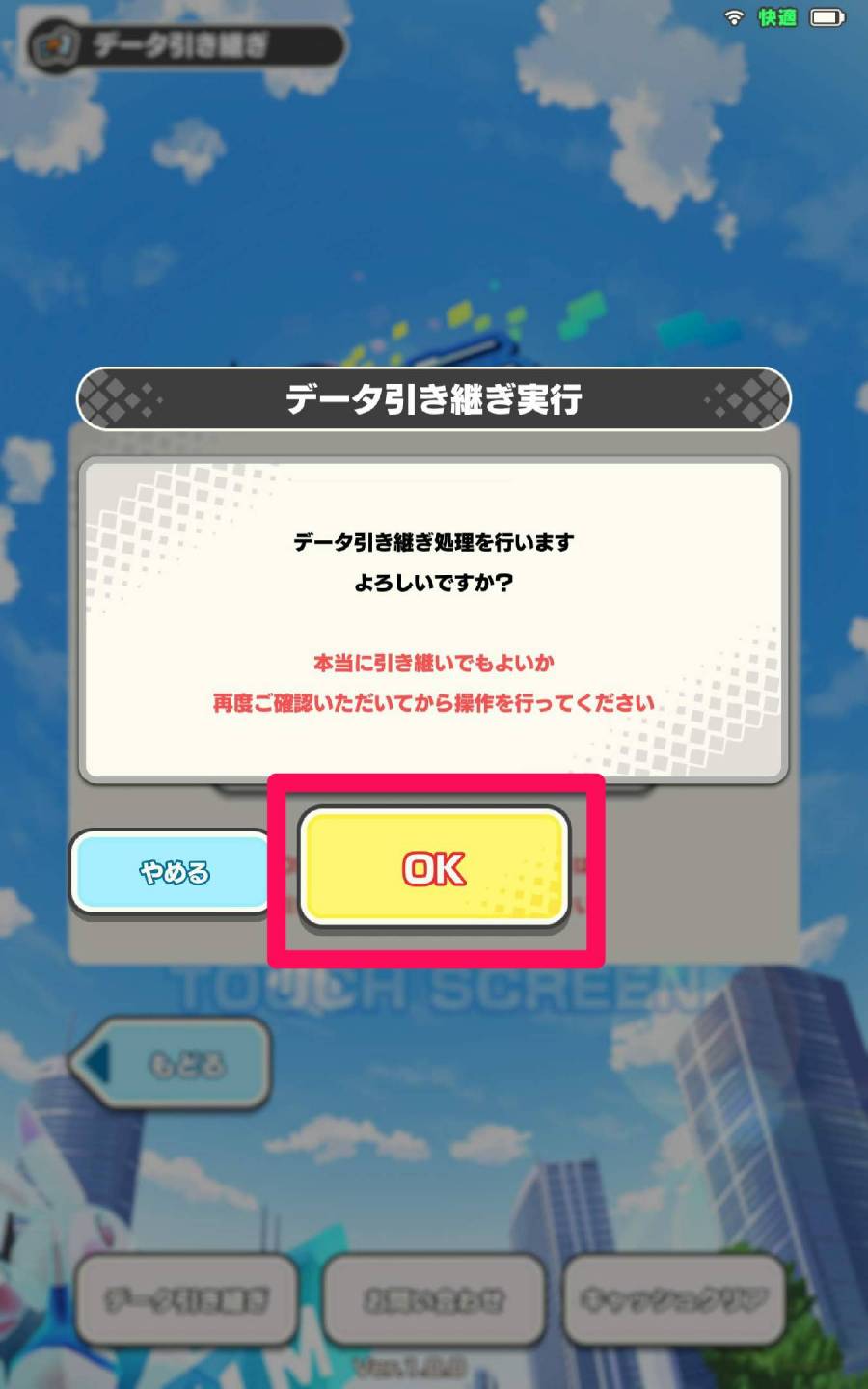
5.「データ引継ぎが終了しました」のメッセージが出れば成功
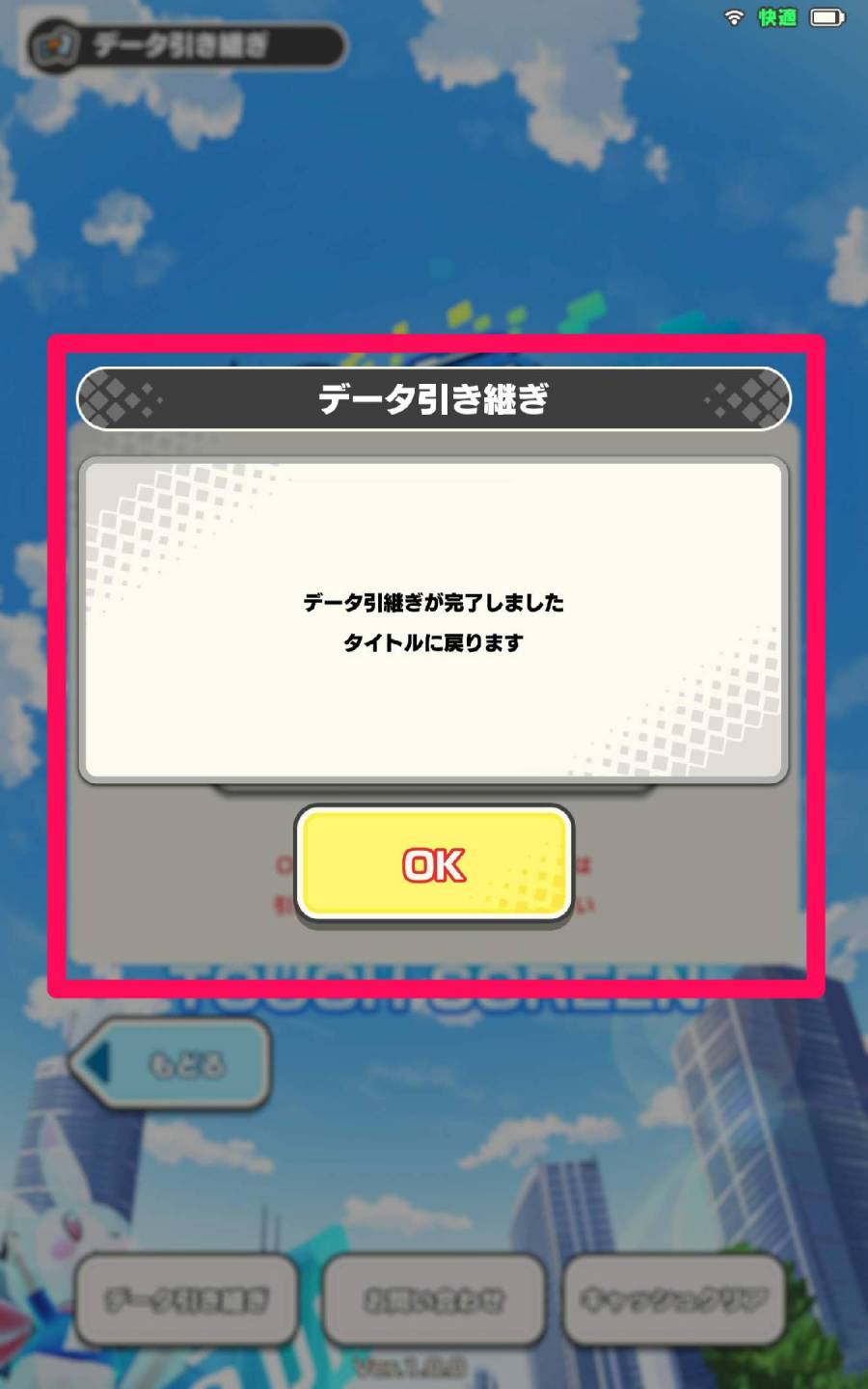
6.旧端末からデータを引き継いでプレイ可能に

【重要】レジットはOS問わず有償・無償すべて引き継ぎ可能
『リンクスリングス』では有料購入できるアイテムとして「レジット」が登場します。このレジットはすべて引き継ぎ可能で、有償が無償に変わるといった制限もありません。Android→iOSなど異なる端末で引き継ぎを行った場合も同様です。安心して引き継ぎましょう。
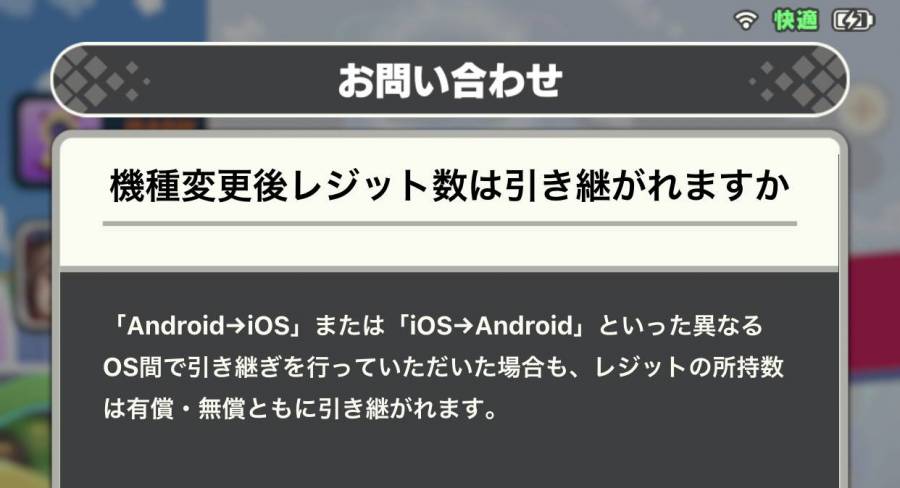
▲引き継ぎ時のレジットの扱いについては、ゲーム内のヘルプにも記載あり。
引き継ぎができない時の対処法
プレイヤーIDを忘れた時
数字8桁のプレイヤーIDはプロフィール画面から確認できます。
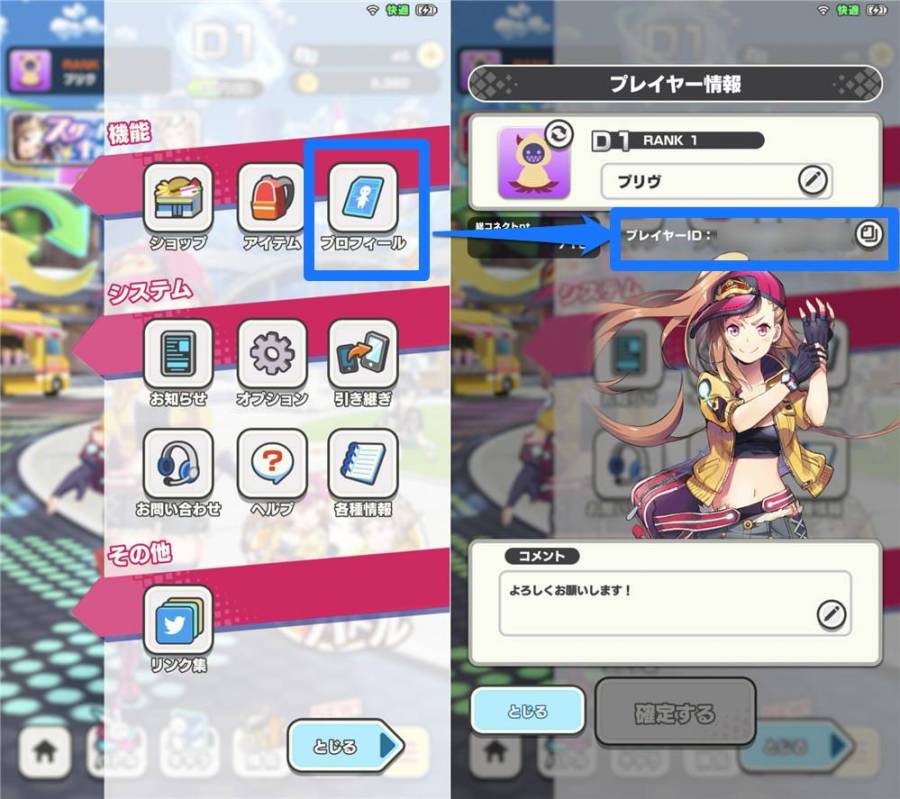
▲ホーム画面でメニューを開き、[プロフィール]をタップ。
パスワードを忘れた、有効期限が切れた時
パスワードを保管していない場合、確認する手段はないため引き継ぎメニューから再設定する必要があります。有効期限が切れた時も同様です。
Game Centerで引き継ぎができない時【iPhone/Android】
設定でGame Centerが無効になっていると利用できません。Game Centerの有効/無効の設定は、スマホの本体設定より行えます。
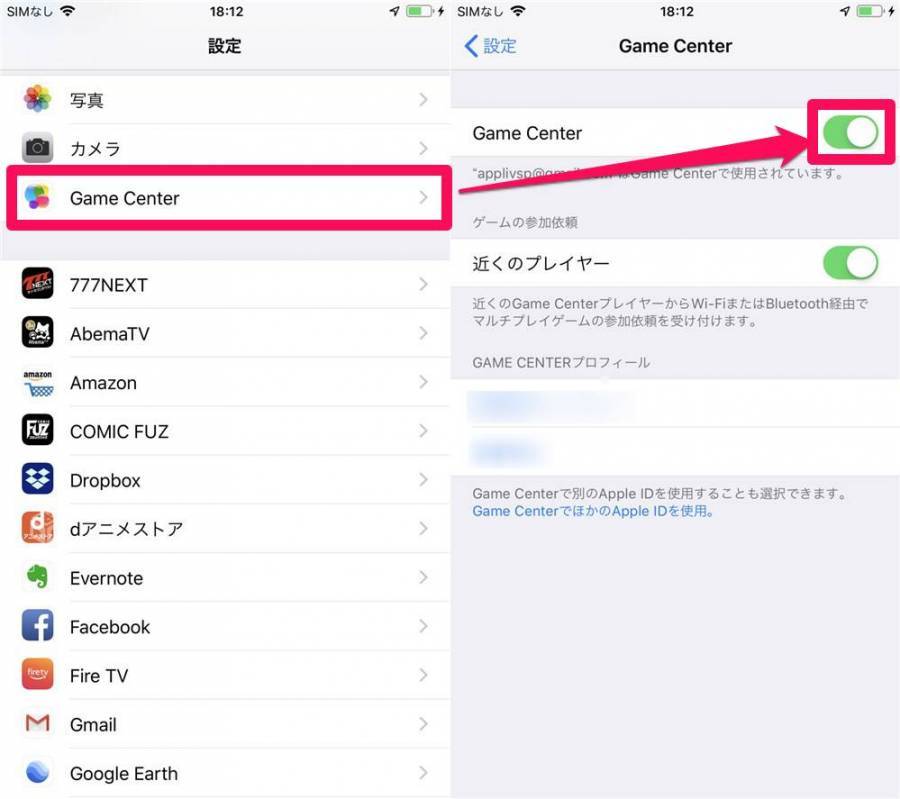
▲『設定』アプリ内の「Game Center」をタップし、スイッチをON(有効)に。
Google Playで引き継ぎできない時【Android】
Google Playのアカウントが有効になっているか、または複数のアカウントを持っている場合は間違えて別のアカウントを使用していないかチェックしてみましょう。Google Playアカウントの確認は『Google Play ゲーム』のアプリから行えます。
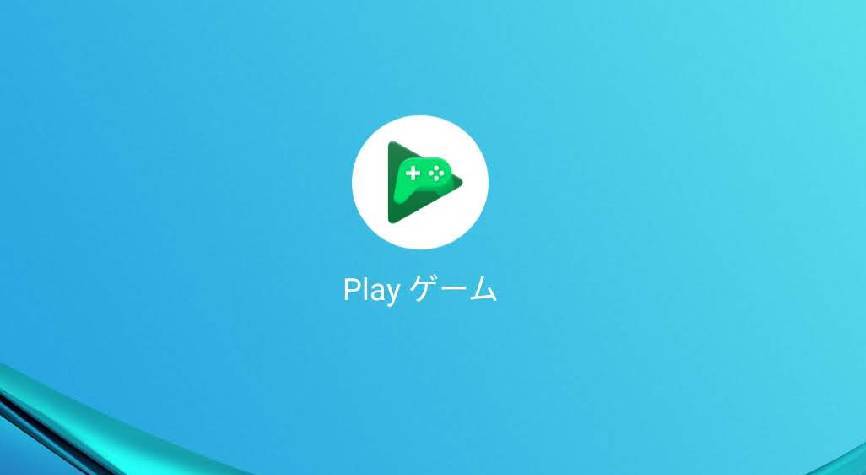
▲『Play ゲーム』をタップ。『Play ストア』ではない点に注意。
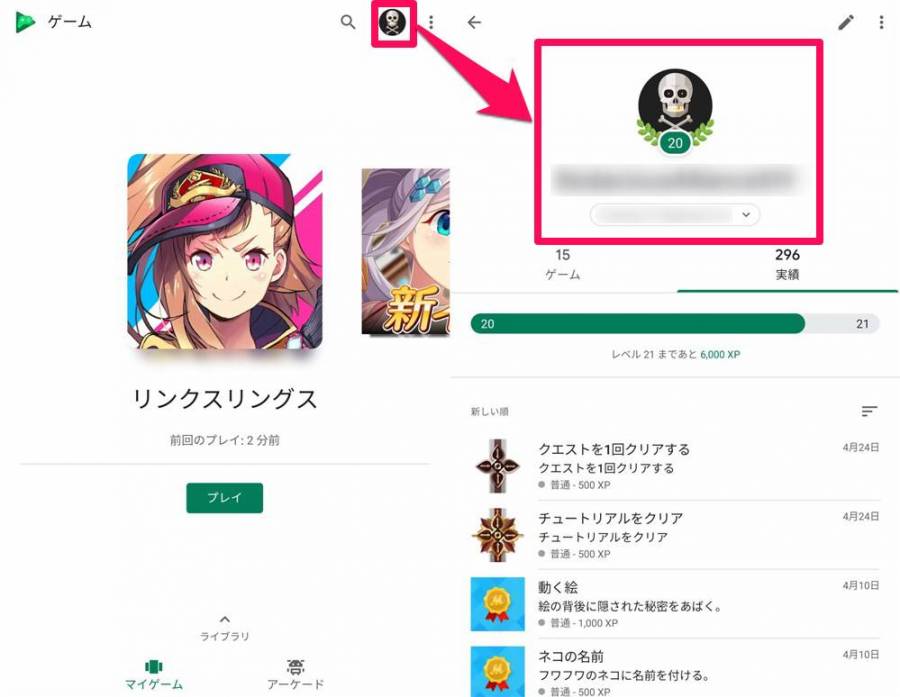
▲右上のアイコンをタップし、アカウント情報(ユーザー名、メールアドレス等)を確認。
Game Center、Googleが簡単でバックアップも取れる。OSを跨ぐ時はパスワードで
同OS間の引き継ぎなら、Game CenterかGoogle Playを使った方法が簡単です。旧端末で準備しておけばバックアップにもなるので、しばらく機種変更の予定がなくても設定しておくのがおすすめ。
パスワードは24時間と有効期限が決まっているので、iPhone→AndroidなどOSが異なる時専用の引き継ぎ方法と割り切っていいでしょう。
またどんな引き継ぎ方法でもレジットは全部引き継げるので、慌てて使い切る必要はありません。
こちらの記事もおすすめ


